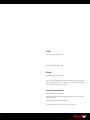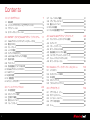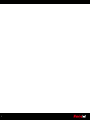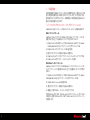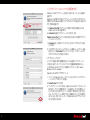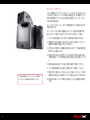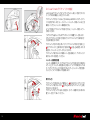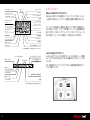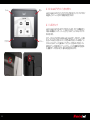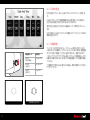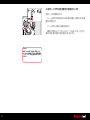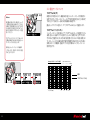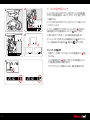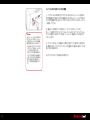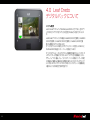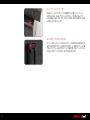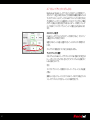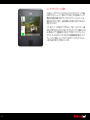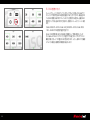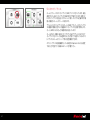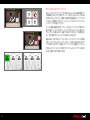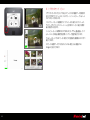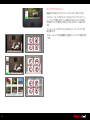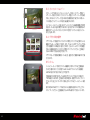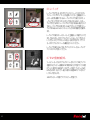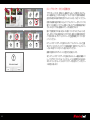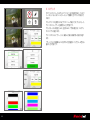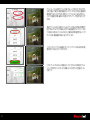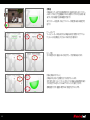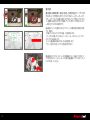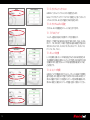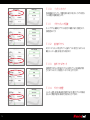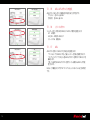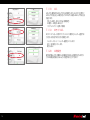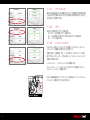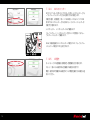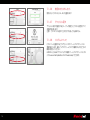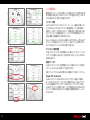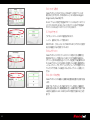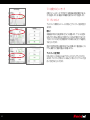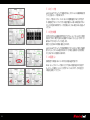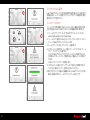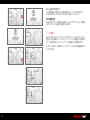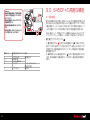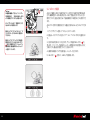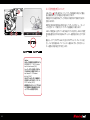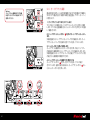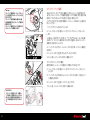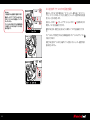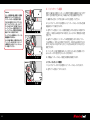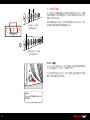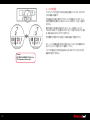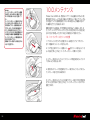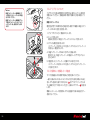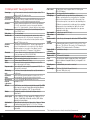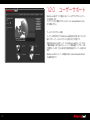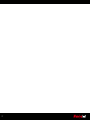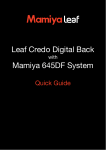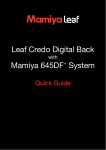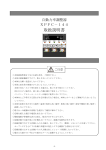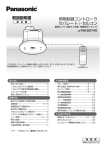Download Leaf Credoシリーズマニュアル
Transcript
User Guide Credo Digital Backs Mamiya 645DF+/645DF Camera On Rights ©2012-2014 Leaf Imaging Ltd. All rights reserved. Colorspace images created in CROMiX ColorThink. On Liability The information in this User Guide is provided “as is”. Under no circumstances, including negligence, shall Leaf Imaging Ltd. be liable for any incidental, special, direct, indirect or consequential damages arising out of or relating to use of the information provided in this guide with or without the software and/or hardware described in the guide. Trademarks and Acknowledgements Mamiya and Mamiya Sekor are registered trademarks. Capture One and Phase One are either registered trademarks or trademarks of Phase One A/S in the European Union and/or other countries. All other trademarks are the property of their respective owners. This product includes DNG technology under license by Adobe Systems Incorporated. 2 Contents 1.0イントロダクション 1.1 1.2 1.3 1.4 3 保証規定 ソフトウェアのインストールとアクティベーション アクティベーション モニターのキャリブレーション 7 8 8 9 10 2.0645DF+ カメラとCredoデジタルバックシステム 11 2.1 Credoデジタルバックのバッテリーをチャージする 2.2 電池の入れ方 2.3 スリープモード 2.4 レンズの着脱 2.5 ストラップの取り付け方 2.6 Leaf Credoデジタルバックの着脱 2.7 各部の名称 2.8 ディスプレイ 2.9 外部液晶表示(カメラ)の表示例 2.10Credoデジタルバックのボタン 2.11LEDランプ 2.12日時の設定 2.13 視度調整 2.14アイピースシャッター 11 12 13 14 15 16 17 18 19 20 20 21 21 22 3.0ベーシックファンクション 24 3.1 3.2 3.3 3.4 3.5 24 24 25 27 28 ISO感度設定 ホワイトバランス設定 全自動での撮影 測光モードについて フォーカスモード 3.7 フォーカスロック撮影 3.8 ドライブモードについて 3.9 露出モードについて 3.10ストロボ撮影 3.11ストロボ調光補正について 31 32 33 38 41 4.0Leaf Credoデジタルバックについて 44 4.1 クイックスタート (スタンドアロン撮影) 4.2 セッティング 4.3 パワーインジケーター 4.4 CFカードスロットのLED 4.5 接続撮影とスタンドアロン撮影 4.6 コンパクトフラッシュカード (CFカード) 4.7 ストレージチェックシステム (3S) 4.8 CFカードのフォーマット 45 46 47 47 48 50 51 52 5.0Credoユーザーインターフェースとメニュー 53 5.1 5.2 5.3 5.4 5.5 54 55 56 57 58 ソフトボタン タッチスクリーンの操作 ISO感度 ホワイトバランス カスタムホワイトバランス 6.0ブラウズモード 59 6.1 6.2 6.3 6.4 6.5 60 61 62 62 62 ブラウズモード ビュー ダイナミックメニュー インフォメーションバー ブラウズ時の操作 ズーム 4 6.6 レーティング 6.7 B/Wで画像を確認する 6.8 画像の消去 6.9 ブラウズモードからの画像消去 6.10グリッド 6.11ツール 63 63 64 65 66 68 7.0セットアップ 71 7.1 カメラの設定(カスタムファンクション設定 7.1.1 使用中のカスタムセット 7.1.2 露出プログラム 7.1.3 AFエリア 7.1.4 測光 7.1.5 カスタムファンクション 7.1.6 カスタムA、B、C設定 7.1.7 EVステップ 7.1.8 レンズ゜ 交換 7.1.9 スリープ時間 7.1.10バッテリータイプ 7.1.11ブラケッティング段数 7.1.12前/後ダイヤル 7.1.13後ダイヤルPモード 7.1.14ダイヤル管理 7.1.15AEL/AFLボタン入れ替え 7.1.16リリースボタン 7.1.17AEL 7.1.18AFL 7.1.19MモードAEL 7.1.20AF補助光 7.1.21フラッシュシンク 7.1.22ブザー 72 72 72 72 72 73 73 73 73 73 74 74 74 74 74 75 75 75 76 76 76 77 77 7.1.23シャッターTv/Av/P 7.1.24M/Xのシャッター 7.1.25AF優先 7.1.26使用中のカスタムセット 7.1.27デフォルトに戻す 7.1.28システムについて 7.2 電源設定 7.3 CFカードのフォーマット 7.4 ディスクチェック 7.5 保存先 7.6 ファイル形式 7.7 カメラモード 7.8 レイテンシー 7.9 イメージの方向 7.10自動プレビューモード 7.11ディスプレイ 7.12ビープ音 7.13日付時間 7.14言語(L) 7.15デフォルトに戻す 7.16ファームウェア 7.17情報 77 78 78 79 79 79 80 81 81 81 82 82 82 82 83 83 84 84 84 85 85 86 9.0645DF+ の高度な機能 88 9.1 露出補正 9.2 AEロック撮影 9.3 測光値差表示について 9.4 オートブラケット撮影 9.5 ミラーアップ撮影 9.6 ミラーアップディレイ撮影 9.7 長時間露出撮影 88 89 90 91 93 94 95 9.8 バックライトボタン 9.9 前/後ダイヤルロックの設定と解除 9.10セルフタイマー撮影 9.11インターバル撮影 9.12被写界深度 9.13赤外撮影 9.14カスタムファンクション 9.15カスタムファンクションの種類と内容 9.16C1、C2、C3モード 9.17ハッセルブラッドVレンズ用マウントアダプター 9.18マウントアダプターの取り付け 10.0メンテナンス 10.1ファインダースクリーンの交換 10.2バッテリーについて 10.3三脚ねじ/補助レリーズ接点 10.4カメラ液晶のエラー表示 10.5レンズのメンテナンス 10.6デジタルバックのメンテナンス 10.7IRフィルター 10.8Mamiya 645DF+ カメラボディ仕様 10.9Mamiya 645DF+ Housing Specification 108 108 109 109 110 111 111 111 112 113 11.0ソフトウェア 114 12.0ユーザーサポート 115 12.1Webでの情報 5 95 96 97 98 99 100 101 102 106 107 107 116 6 1.0 イントロダクション この度はMamiyaLeaf製品をお選びいただきありがとうございます。 Mamiya 645DF+とLeaf Credoデジタルバックはロケーション撮影、 スタジオ撮影ともに最もパワフルなデジタルカメラシステムです。 Leaf Credo 80, 60, 50そして40デジタルバックはそれぞれ8000万 画素、6000万画素、5000万画素、 4000万画素の解像度を誇り、中判 デジタルカメラの新しい標準となるシステムです。 Leaf Credoシリーズはお使いのフォトグラファーに、その卓越したイメ ージクォリティと洗練されたワークフローを提供します。 またLeaf Credoで撮影したRAWデータをクリエイティブに再現するた めに、Capture Oneソフトウェアが準備されておりMacOSXとWindows 上で動作します。 IQシリーズと併用することにより、 このプロフェッショナルRAWコンバー ターとイメージエディティングソフトウェアは優れた色調とディテールの ある、世界最高のイメージクオリティを配信します。このソフトウェアは効 率の良いワークフローを実現するため、撮影、編集、 シェア、 プリントに必 要な全てのツールを含みます。 Mamiya 645DF+は、 フォーカルプレーン、 レンズシャッターの両方の レ ンズタイプに対応し、驚くほどの多様性を実現します。Mamiya Leaf は、 プロフェッショナルフォトグラファーに最高のデジタルソリューション を提供するだけでなく、 フォトグラファー各々がレンズ、 ボディー、 バック、 ソフトウェアやアクセサリーなどを自由に選ぶことができるオープンな設 計となっています。 Mamiya Leafでは常にプロフォトグラファーに最高のソリューションを 提供することを約束します。このユーザーガイドはMamiya 645DF+と Leaf Credoシリーズの特徴と機能を取り上げています。また、一部の機 能についてはMamiya 645DFと同等のものです。 この革新的なカメラシステムをお楽しみ頂けることを心から願っていま す。 7 1.1保証規定 別途保証規定をお読みください。何らかの問題が発生した場合は、 まずお 近くの販売店(購入店)にお問い合わせください。またカメラを自分で修 理・改造することはおやめください。お客様個人で修理・改造を試みられた 場合は、保証対象外となります。 1.2ソフトウェアのインストールとアクティベーション CaptureOneをインストールするにはインターネットへ接続が必要です Macへのインストール Capture OneソフトウェアにはMac OS Xにおいてアプリケーションを 起動するために全ての必要なソフトウェアが含まれています。 1.Capture One DVDをロードするか、Mamiya Leafのサイト(www. mamiyaleaf.com)からアプリケーションをダウンロードする。 2.Capture One ディスクイメージ(.dmg)を開く 3.提示されたライセンス契約にを読み、同意する。 4.Capture Oneアイコンをアプリケーションフォルダーにドラッグする 5.Capture Oneをアプリケーションフォルダーから開く Windowsへのインストール Capture OneソフトウェアにはWindowsベースのコンピューターにお いてアプリケーションを起動するために全ての必要なソフトウェアが含ま れます。 1. Capture One DVDをロードするか、Mamiya Leafのサイト(www. mamiyaleaf.com)からアプリケーションをダウンロードする。 2. CaptureOne.x.x.x.exeを起動する 3. 提示されたライセンス契約にを読み、同意する 4. 画面上の指示に従い、 インストールを完了させる 注意:Microsoft® .NET Frame- work 3.0がインストールされていな い場合は、 自動でMicrosoft® .NET Frame- work 3.0インストーラー が起動します。 8 1.3アクティベーション (ソフトの認証をする) Capture Oneをアクティベート(有効化)するにはインターネット接続が 必要です。 Capture Oneを動作させるとアクティベーションのダイアログボックス が開きます (Windowsの場合、 ダイアログボックスの内容が少し変わりま すが、手順は同様です) 1. Capture One DB (デジタルバック専用) で使用する場合は「Use Capture One DB」を選びます 2. Activateを選ぶとアクティベーションが完了します。 Capture One Proのライセンスをお持ちの方は以下の操作でアクティ ベーションしてください 1. Activateボタンを押すとライセンス入力のダイアログボックスが表 示されます 2. 16文字のライセンスコードとプロフィール情報(メールアドレス・お名 前) を入力してActivateをクリックしてください。アクティベート完了 のダイアログボックスが表示されます。 トラブルシューティング ソフトウェア起動に関する問題が発生している場合は、 アプリケーショ ンの指示に従うか、 オンラインのソフトウェア取扱説明書を読むか、 も しくはPhase Oneのウェブサイトを確認して下さい。http://www. phaseone.com/support Capture Oneのディアクティベート 1. メニューの「Capture One > ライセンス」からライセンスアクティベ ーシ ョンダイアログボックスを開く。 2. Deactivateボタンを押す 3. ディアクティベーションされると、Capture Oneはトライアルモードに 戻ります。 トライアル期間が終了している場合は、全ての処理がキャン セルされます。また再アクティベートするまで 使用することはできま せん。ディアクティベートを実行することを確認しま す。この処理をす ることにより、他のコンピューターでCaptureOneをアクティベートす ることが可能になります。 9 1.4モニターのキャリブレーション 正確にキャリブレーションされたモニターは画像を閲覧・編集する際にお ける重要な要素です。高い品質のモニターとキャリブレーションツールは 画像を正確に閲覧・編集する場合の必須項目となります。モニターのキャ リブレートは経時変化に対応する為、定期的に行って下さい。 ハードウェアベースのモニターキャリブレーターは比較的安価に手に入 れることができます。プロセスはシンプルで簡単、そして自信を持って画 像を表示することができるようになります。また数々のハイレベルモニタ ーには、高精度のプロ用キャリブレーションモニターとして使えるよう、専 用センサー・内部キャリブレーティングソフトウェアが備えられています。 10 2.0 645DF+カメラとCredo デジタルバックシステム Mamiya Leaf中判デジタルカメラシステムは、様々な撮影に対応できる よう柔軟でオープンなシステムとして考えられています。下記、 セットアッ プの手順をご一読いただきMamiya Leaf中判デジタルカメラシステム を正しくお使い下さい。 2.1Credo デジタルバックのバッテリーをチャージする パッケージを開けたら、 まず最初にバッテリーの充電をしてください。 Leaf Credoシリーズで使用するバッテリーは1つですが、撮影を始める 前にすべて のバッテリーをチャージすることをお勧めします。 注意! ! • チャージャーは専用バッテリー以外には使用しないでください。 • ぬれた状態または結露した状態では充電しないでください。 • お子様の手に触れない場所に保管してください。 • チャージが終了したら, チャージャーは電源から外しておいてください。 • 専用の電源アダプタ以外では使用しないでください • バッテリー・ACアダプタの着脱時に無理な力を加えないでくださ • 端子は常にきれいにしておいてください • ショートさせないでください • 長時間バッテリーを充電器にセットしたままにしないでください • 過度の熱や裸火にさらさないで下さい • 分解したり改造をしないでください・ • バッテリーを食べたり飲み込んだりしないで下さい 11 FireWireもしくはUSB3を使用しての接続撮影であっても、 バッテリーは 常 にCredoバックに入れておいて下さい(接続撮影時のバッテリーのチャ ージに 関しては80ページの詳細をお読みください)。 バッテリーチャージャーは110〜250ボルトの電圧で使用することがで きます。このチャージャーにはインターナショナル電源アダプターがつい ています。お使いのコンセントに適切なものを選択し、 しっかりと所定の位 置にセットして下さい。 コンセントに電源アダプターを接続し、 バッテリーを充電します。(約2.5 〜3時間かかります)。 予備バッテリーの購入 バッテリーは必ず純正のものをお使い下さい。 サードパーティー製のバッテリーの場合、微妙な厚みの違い等により Credoシリーズのバッテリーボックスにうまく入らないものがあります。バ ッテリーを無理にバッテリーボックスに押し込む事は避けて下さい。バッテ リーの取り出しが出来なくなってしまいます。 2.2電池の入れ方 P M.U ドライブダイヤルを “L” にして電源をOFFにします。 C S L Mamiya645DF+専用リチウムイオンバッテリーパックもしくは単三アル カリ電池、単三ニッカド電池6本を使用します (使用する電池の種別はカス タムファンクションC-04でセットしてください)。 専用リチウムイオンバッテリーパックのセット 1. バッテリーパックのロックツマミを “OPEN” 側へ回します。 2. バッテリーパックを所定の位置にスライドしてセットします。 3. バッテリーパックを押し込むようにしながら、 ロックツマミを時計方向に 回して確実にロックします。 単三電池のセット 1. バッテリーケースロックツマミを起こして “OPEN” 側の矢印方向に回し てバッテリーケースを取り外します。 2. バッテリーケースと電池の+と−表示を合わせ正しく電池を入れます。 3. バッテリーケースを押し込むようにしながら、 ロックツマミを時計方向 に回して確実にロックします。 Note: バッテリーケースをおさめる前に電池の「+」 と 「−」が正しくセット されているか確認してください。 バッテリーに十分な残量が有ります バッテリー残量が減っています。新しい バッテリーを手元に準備してください。 撮影は継続できます。 電池容量の確認 ドライブダイヤルを “S” にしてカメラの電源をONにします。 外部液晶表示のバッテリー残量表示で電池容量を確認します。 電池を交換する時は、種類の違うものや古いものを混ぜたりせず、 すべて の電池を同じ種類の新しい電池に交換してください。 バッテリー残量がほとんど有りません。 残量表示マークが点滅するとシャッター は切れなくなります。 ドライブダイヤル をLにして電源を切りバッテリーを交換 してください。 12 電池容量が無くなると、 シャッターボタン を押したとき外部液晶表示およびファイ ンダー内液晶表示に"batt"が点滅表示し ます。 電池の取り扱いについては電池に記載されている注意書きをご確認下さ い。 2.3スリープ・モード カメラの電源はドライブダイヤルを “S” “C” 、 “M.UP.” 、 のいずれかにセット された時オンになります。カメラの電池の消耗を防ぐため、電源がオンの 状態で長時間何のアクションもない場合は自動的にスリープモードに入 ります(測光状態保持)。 スリープモードではシャッターボタンや機能設定ボタンを操作するとON 状態に復元します。 スリープモードでは、外部の液晶表示はシャッター速度・絞り値等が消え、 図に示すマークが表示されるだけです(プログラムAEモードで表示)。 1. カメラに付属の電池はテスト用のため寿命が短い場合があります。 2. 電池接点の汚れや指紋は、乾いたきれいな布でふき取ってください。 接触不良や腐食の原因となることがあります。 3. 旅行先により電池の入手困難な地域がありますので、予備の電池を用 意することをお勧めします。 4. 電池は低温になると性能が低下します。寒冷地で使用する場合は新し い電池を使用し、 カメラを防寒具や衣服で保温しながら使用してくださ い。 5. 電池は直射日光を避けて、低温、低湿度の場所で保管してください。 6. カメラを長期間使用しない場合は、電池を外して保管してください。 この取扱説明書はデジタルバック、 カメラの電源が オンになっている事を前提に説明をしています。 13 7. 電池が切れた場合は、 すぐに新しいものと交換してください。そのまま 放置すると電池からの液漏れでカメラに不具合が出ることがあります。 8. 電池の取り扱いについては電池に記載されている注意書きをご確認 下さい。 2.4レンズの着脱 レンズの取り付け 1. フロントボディキャップを外します。 レンズリリースボタン A を後方に 押し、 フロントボディキャップやレンズを反時計回りに回して外します。 2. レンズ取り付け指標 B とカメラのレンズ取り付け指標 C を合わせま す。 レンズを取り付け、 カチッと音がするまで時計回りに回転させます。 3. レンズキャップを取り外すには、矢印部分をつまんで持ち上げます。(一 番左の画像を参照してください)。リアレンズキャップを取り外すには、 反時計回りに回します。 AF MF 28 1: mm 80 22 11 4 4 11 22 ft m レンズの取り外し レンズ取り外しボタン A を矢印の方向に押しながら、 レンズを矢印の方向 に止まるまで回して取り外します。 Note: ・取り外したレンズ、 ボディには保護のためキャップをしてください。 ・電子接点に油やホコリおよび指紋や水分が付着すると作動不良や腐食 の原因となりますので、電子接点が汚れた場合、乾いた清潔な布で拭いて ください。 14 シュナイダーLSレンズの着脱 シュナイダーLSレンズにはレンズシャッターが装備されています。シュナ イダーLSレンズは、1/800秒、 もしくはCredoシリーズバックのフラッシ ュシン クロとの併用で1/1600秒と速いシャッターでの撮影が可能で、 日中シンク ロ撮影時に特に有用です。 5 22 11 4 4 11 22 f mt P M.U C S シュナイダーLSレンズが取り付けられていて、 レンズシャッターが使われ ている場合、LSという文字が外部液晶に表示されます。 L 2.5ストラップの取り付け方 カメラの吊り金具にネックストラップを図のように通して止めてください。 安全のため、 ストラップを強く引っ張り確実に吊り金具に止まっていること を確認してください。 P M.U C 15 2.6Leaf Credoデジタルバックの着脱 Leaf Credoデジタルバックはカメラシステムの一部として設計されてお り、 カメラ本体の機能と一体化されています。 デジタルバックが付いていないとき、Mamiya 645DF+のミラーがアッ プした状態であり、 またフォーカルプレーンシャッターが開いていることを 確認してください( シャッター幕保護のため)。 ※カメラ本体にデジタルバックを取り付けると、シャッターが閉じ、 ミラー が降りてきます。 カメラのボディ後キャップおよびデジタルバックの保護カバーを外します。 ボディのデジタルバック取り付け金具 (下) にデジタルバック下部の取り付 け金具の溝を合わせます。 デジタルバックをボディ側に押しつけて、 デジタルバック取り付け金具 (上) A をデジタルバック上部の取り付け金具の溝 B に差し込み固定します。 作 動音がしてシャッターとミラーがセットされます。 デジタルバック取り外しロック解除レバーを前に移動して、 デジタルバック 取り外しボタンを固定してください。 シャッター自動開閉装置 シャッター幕保護のため、 カメラからデジタルバックを取り外すと自動的に ミラーを上げ、 シャッター幕を開いた状態にしてカメラの作動をロックしま す。カメラにデジタルバックを取り付けるとミラーとシャッターが定位置に セットされ、 カメラの作動ロックを解除します。 取り外し方 デジタルバックの取り外しロック解除レバー 1 を矢印の方にスライドさせ、 デジタルバック取り外しボタン 2 を押し込みながらデジタルバック上部を 手前に引くと外れます。 デジタルバックをカメラから外した場合は、 センサー保護のために常に保 護カバーを付けておいてください。 16 2.7各部の名称 ホットシュー セルフタイマーボタン ラバーアイカップ インターバルボタン 外部液晶バックライトボタン 測光モードボタン 測距点切り替えボタン デジタルバック AELボタン SETボタン ストロボ調光補正ボタン 露出補正ボタン オートブラケットモードボタン 露出モードダイヤル アイピースシャッター 開閉つまみ 外部液晶表示 後ダイヤル ストラップ吊り金具 ミラー* *ミラーには手を触れたり しないでください 電子接点 前ダイヤル シャッターボタン ドライブダイヤル レンズ取り付け指標 プレビューボタン 測光値差表示ボタン 視度補正つまみ 視度補正レンズ(標準用付属) AF赤外補助光発光部 セルフタイマーランプ ストラップ吊り金具 外部電源ソケット バッテリーケース取り外しつまみ バッテリーケース AFLボタン 三脚穴 シンクロターミナル フォーカスモード切り替えレバー レンズ取り外しボタン 17 補助レリーズ接点 オートブラケッティング シンクロモードマーク シャッター スピード レンズシャッター AEロック オートフォーカスロック プログラムAEモードマーク 絞り値 カスタムファンクション モードマーク リピートモード ミラーアップモード ユーザーファンクション ディレイモードマーク フォーカルプレーン シャッター ディレイ時間 電池残量表示 露出補正値 2.8ディスプレイ Mamiya 645DF+のディスプレイ Mamiya 645DF+の外部液晶ディスプレイ (グリップ上部) は、 シャッタ ー速度・絞り値・測光モード・バッテリー残量等の重要な情報を表示します。 ファインダー内液晶表示は、撮影時に露出とカメラに関した情報を表示し ます。各種マークはファインダー下部の表示スペースに、必要な情報のみ 表示されます。合焦マークとデフォーカスマークはマニュアルフォーカス 時にも動作しフ ォーカスエイド機能として使用することが可能です。 セルフタイマー フォーカスエリアマーク 露出補正 測光モードマーク ストロボ調光補正モードマーク ダイアルロック ※この図は説明用です。実際の表示とはことなります。 Leaf Credoタッチスクリーン オートブラケットモードマーク デフォーカス方向マーク 測光モード表示 AEロック表示 ストロボ充電完了マーク ストロボ調光補正マーク また、各種操作のナビゲーションだけではなく、撮影画像の確認用ディス プレイを兼ねています。 合焦マーク: ピントが合うと表示します カメラ注意マーク 露出モードマーク シャッター速度 露出補正値 / 測光値差表示 絞り値 ※この図は説明用です。実際の表示とは異なります。 18 Leaf Credoデジタルバックの液晶ディスプレイは、各種メニューと機能に よってボタンが効率よく割り当てられる、多機能なタッチスクリーンとなっ ています。 2.9外部液晶表示(カメラ)の表示例 液晶表示について ディスプレイ上の表示はスペースや文字数の関係で一部省略されています。 メインディスプレイでの表示例 19 カスタムファンクションモードでの 表示例 戻る ホーム 2.10 Credoデジタルバックのボタン Leaf Credoには4つのソフトウェアボタンがあります。 ソフトウェアボタン は選択したメニューに合わせて機能が変更されます。 2.11LEDランプ Leaf Credoには2つのLEDランプを持っています。ひとつは電源ボタン の横にある電源インジケーター、 もうひとつはCFカードスロットのドアの 中に有ります。 ブラウズ メニュー The Leaf Credo series Home screen 20 CFカードスロット内の赤のLEDはLeaf CredoがデータをCFカードに書 き込んでいるときに点灯します。この赤色LEDが点灯している間は、 カー ドスロットからCFカードを抜かないでください。赤色LED が点灯してい る間にCFカードを取り外すと、 カードのフォーマットを損傷する可能性あ り、画像やデータが失われたり、壊れる可能性があります。 2.12 日時の設定 日付と時刻のパラメータは、Credoデジタルバックのメニューで設定しま す。 Credoデジタルバックを長時間電源がない状態で置いていた場合など、 日付と時刻を設定するように求められることがあります。 適切な日付と時刻を入力するには、画面をタップして数字をスクロールし ます。 日付と時刻は、Credoデジタルバックで撮影したすべてのファイルのEXIF 情報に適用されます。 2.13 視度調整 視度調整レンズ Diopter not matching 21 適応範囲 DE401 (標準・付属品) -2,5 to +2,5 DE402 (近視の方) -5,0 to -2,0 DE403 (遠視の方) 0 to +3,0 視度調整が適正な場合 ファインダーをのぞきながらフォーカスフレーム(長方形と円)がくっきり と見えるかどうかを確認してください。もし合っていない場合は、視度調整 ダイヤルを回して調整してください(近視であれば「-」、遠視であれば「+ 」方向)。ダイヤルだけで十分でない場合、 オプションの視度補正レンズが 必要になる場合があります。左の表でどの視度調整レンズが必要か確認し てください。 この調整を行う場合は、白い壁のような明るい、無地の物体にカメラを向 けて行って下さい。 Notice: レンズ表面に汚れやほこりがある 場合は、 ブロアーでそれを除去する か、 レンズブラシで軽く一掃してく ださい。 視度補正レンズの交換方法 1. アイカップを取り外します。 ファインダー接眼部下にあるリリースピンを押してアイカップを上へス ライドさせると取り外すことができます。 レンズ面に指紋や汚れがある場合 は、 きれいで柔らかいガーゼでそれ らを拭き取ってください。 有機溶剤を使用した場合、視度補正 レンズ枠が変形したり変色する可能 性が有ります 2. ファインダー接眼部から視度補正レンズ (標準ではDE401が入ってい ます) を下側に引くと取り外せます。 3. 交換する視度補正レンズをファインダー接眼部にそって押し上げ、 アイ カップを取り付けます。 2.14 アイピースシャッター カメラの後に明るい光源があるときやファインダーをのぞかずにシャッタ ーリリースをするときに使用します (ファインダーからの入光による露出 の誤差を防止します)。 アイピースシャッター開閉つまみを矢印方向に回して使用します。 22 23 3.0 ベーシックファンクション ISO感度とホワイトバランス Leaf Credoシリーズのホーム画面から、直接タップすることでISO感度 やホワイトバランス設定にすばやくアクセスすることができます。接続撮 影時にはCapture OneからISO感度やホワイトバランスを設定すること もできます。 3.1ISO感度設定 Leaf CredoシリーズのデフォルトISO感度は、全てのモデルにおいて50 (Credo50はISO100) となっています。ISO感度設定が高ければ高い ほど、画像のノイズは多くなりますが、Capture Oneとの組み合わせで、 強力なノイズリダクションを提供しています。 Leaf CredoシリーズのホームスクリーンからISOアイコンをタップして ISO設定画面に入ってください。目的のISOをタップしてグリーンの枠が つけばISOが設定されます。ホームスクリーンに戻ってください。 ISO感度についての詳細は56ページを参照してください。 3.2ホワイトバランス設定 デフォルトの設定はAutoです。撮影した画像情報に基づいて最適なホワ イトバランスを自動的に設定するモードで、 ほとんどすべての撮影シーン に適しています。 ホームスクリーンからWBアイコンをタップして、設定したいWBを選択し てください。WB設定画面は2画面ありますので左右にスクロールして必 要なWBを探し、 タップしてグリーンの枠をつけたのちホームスクリーンに 戻ってください。 ホワイトバランスについての詳細は57ページを参照してください。 24 3.3全自動での撮影 1. フォーカスモード切り替えレバーを “S” (シングルフォーカスモード) に します。 フォーカスモード切り替えレバーの機能は左の表でご確認下さい。 P M.U C S 2. ドライブダイヤルを “S” (1コマ撮影モード) にセットします。 撮影モードは2種類有り “S” (1コマ撮影モード) と “C” (連続撮影モード) が 選択可能です。また、 “L” の位置にすると電源OFFとなります。 L 3. 露出モード設定ダイヤルを “P” (プログラムAE) にします。 露出モードには、 “P” (プログラムAE) “Av” 、 (絞り優先AE) “Tv” 、 (シャッタ ー優先AE) “M” 、 (マニュアル)、の4種類があります。 また、 “X” はシンクロモード、 “CF” “C1・ ・ ・3” はカスタムファンクションモード です。 Note:“Av” (絞り優先モード) では絞り値のみ、 “Tv” (シャッター優先モード) ではシャッター速度のみが変更可能です X P: プログラムAE - 絞り値とシャッタースピードが、周囲光の状態に応じて 最適な露出に自動的に決定されます。この自動モードは、 フレーミングや 被写体を捉えることに集中させることができるため、一般的な写真撮影に 最適です。 M CF フォーカスモード ピントの合わせ方 S シングル シャッターボタンを半押しするとピント合わせを行い、合焦マ フォーカスモード ークが点灯するとピントが固定され、 シャッターを切ることが できます。 C コンティニュアス シャッターボタンを半押ししている間、連続してピント合わせ フォーカスモード を行います。合焦マークの点灯・消灯にかかわらずシャッター を切ることができます。 M マニュアル 手動でピント合わせを行います。 フォーカスモード Tv C3 P C1 Av Av: 絞り優先AE - 絞り数値を設定し、 カメラが正しいシャッタースピード を選択します。被写界深度をコントロールする場合は、 このモードを使用し ます。 C2 Tv: シャッター優先AE - シャッター速度を設定して、 カメラが正しい絞り 値を選択します。ストップモーションなどでこのモードを使用します。 M: マニュアルモード - 絞り値とシャッター速度の特別な組み合わせを使 用したい場合は、 このモードに設定します。 25 4. 測光モードを平均/部分自動切り替え測光にします。 X M CF 測光モードは3種類あります。 Tv ・フレーム全体の平均を見ながら中央に重点を置いて測定する 中央部 重点平均測光方式 P C3 C1 Av ・フレームの中心を測光する部分測光方式 C2 ・自動的に写真のコントラストに応じて、これら2つのモードを 切り 替える平均/部分自動切り替え測光方式になります。 Notice: 偏光フィルタを用いる場合は、円偏光フィル ター(C-PL)を使用してください。通常の偏光 フィルター(PL)では適正露出を得ることはで きません。 26 CF C3 Tv Av C2 M X P C1 CF M X 3.4測光モードについて Tv P C3 C1 Av A C2 B 1. 測光モードボタン A を押すと外部液晶表示に測光モードマークが表示 されます。前ダイヤルまたは後ダイヤルを回すと3つの測光モードマーク が順番に表示されますので、選択したい測光モードを表示します。 2. SETボタン B または測光モードボタン A を押して設定します。 露出警告について 明るすぎる、 または暗すぎる被写体を撮影するとき、設定した露出値が不 適切な場合、外部液晶表示またはファインダー内液晶表示の表示が点滅 して警告します。なお、 この場合、正しい露出は得られません。 測光範囲外警告 平均/部分 自動切り替え測光 平均/部分を自動切り替えで測光します。 被写体の状況によって中央部重点平均測光と部分測光を自動 的に選択し、適正な露出を測光します。 部分測光の範囲の明るさが、画面全体の明るさに比べて暗くな ると自動的に部分測光に切り替わります。 部分測光値と中央重点平均測光の差があまりない場合は、そ の中間値で適正な露出値が得られます。 中央部重点測光 画面中央部を重点的に画面全体の明るさを平均的に測光しま す。 中央部分(スポット) 測光 画面中央部の7.6%の範囲を測光し、露出を決定します。画面 中央部のサークルが目安になります。コントラストの大きい被 写体や画面の一部を測光するときに適しています。 ファインダー内表示 27 • プログラムAE (P) シャッター速度・絞り値が点滅 • 絞り優先AE (Av) シャッター速度が点滅 • シャッター優先AE(Tv) 絞り値が点滅 • マニュアルモード(M) 測光値の差を表示 3.5フォーカスモード 通常 半押し リリースポジション 全押し オートフォーカスを利用する場合は、 カメラボディとレンズの両方がそれぞれのオ ートフォーカスモードに設定されなければなりません。カメラボディかレンズのど ちらかがマニュアルフォーカスに設定されている場合、 オートフォーカスは機能し ません。 オートフォーカス(AF)をアクティブにするには、 まずレンズのフォーカシングセレ クタリングをAFに設定します。次に、 カメラ前面のフォーカスモード セレクターレ バーをS(シングル)またはC(連写)のどちらかのオートフォーカスに設定します。 レ ンズのフォーカシングセレクタリングは、 カメラの持ち方を換えることなく迅速に オートフォーカスとマニュアルフォーカスの切り替えを行うのに適しています。 シャッターボタンは2段階になっており、 軽く押し込むとある位置で停止します。 こ のマニュアルでは、 この状態を 「半押し」 と呼びます。シャッターボタンを半押しす ると、 カメラ各機能がアクティブになりオートフォーカスやAE機構が動作をはじめ ます。シャッターボタンをさらに押し込むと、 シャッターが切れます。 この状態を 「全 押し」 と呼んでいます。 1. 被写体がフォーカスフレーム内に収まるようにカメラを向けます。 2. AFモードの時、 シャッターボタンを半押しすると自動的にピントが合います。デ フォルトでは、 半押しのままでシャッターボタンを保つことにより、 カメラを移動 してもフォーカスの位置が変わらないため構図を再構成することができます。 3. フォーカスマークが点灯しているあいだに、 さらにシャッターボタンを押し込ん でシャッターを切って下さい。(フォーカスマークはファインダ表示の下部にあ る点灯するドット(●)です。図の青い円に囲まれたドットを参照してください) デフォーカス・マーク 被写体に合焦していない場合、 シングルフォーカスモードを選んでいるとシャッタ ーを切ることができません。再度シャッターボタンを押して、 ピントを調整するか、 もしくはカメラを移動してフォーカスフレームの位置をずらしてください。また、 フ ォーカスモードセレクターリングのないレンズを使用する場合、 カメラのフォーカ スモード切り替えレバーがオートフォーカスに設定されていれば自動的にAFに設 定されます。モーターへの内部損傷を与える可能性があるため、 オートフォーカ ス時にはフォーカスリングに手を触れないでください。 フォーカスモード切り替え付きのレンズについて レンズ側でオートフォーカスとマニュアルフォーカスを切り替えるとき、 カメラボ ディのフォーカスモード切り替えレバーを “S” もしくは “C” の位置でお使い下さ い。 28 シングルフォーカスモード (S) ファインダー内液晶表示パネルに合焦マーク ● が点灯しているとき、 シャッタ ーが切れるフォーカス優先のモードで,静止している被写体に適しています。合焦 マーク ● が点灯するとピントは固定されます。 ・ピントが合わないときは(合焦マーク ● が点灯しないとき)はシャッターが切れ ません。 ・構図を変えて次の撮影をする時は、 シャッターボタンから指を離し、 もう一度シ ャッターボタンを押してください。 コンティニュアスフォーカスモード (C) ファインダー内液晶表示パネルの合焦マーク ● が点灯/消灯にかかわらず、 シ ャッターが切れるレリーズ優先のモードで、 シャッターボタンを半押ししている間 はピントを合わせ続けます。動きのある被写体を撮影するときに適しています。 ・合焦マーク ● が点灯してもピントは固定されません。 ・合焦マーク ● が点灯しなくても、 シャッターは切れます。 マニュアルフォーカスモード (M) ピントを手動で合わせたい場合は次の2つの方法があります。 1. カメラボディで設定(すべてのレンズ): フォーカスモード切り替えレバーを “M(”マニュアルフォーカスモード)に切り替 えます. 2. レンズ側で設定(マニュアルフォーカス切替がレンズで可能なもの): 望遠レンズやズームレンズでヘリコイドの前後スライドでAF/MFの切替が可能 なタイプについては、手前にかちっと音がするまでスライドさせて “AF” マークを 隠して下さい。マニュアルでヘリコイドを動かすことができるようになります。 A 5 2.2 0.7 22 25 0.8 X M CF ft m Tv C3 P C1 C2 29 Av AFリングのついたPHASE ONE・Mamiya・Schneider Kreutznachレンズに ついては、AFリングをまわして “MF” の位置にセットして下さい。 合焦マークによるピントの合わせ方 シャッターボタンを半押しにして、 レンズの距離リングを回し、被写体にピントを 合わせます。ピントが合うとファインダー内液晶表示の合焦マーク ● が点灯しま す。 ファインダー内液晶表示にデフォーカス方向マーク が点灯しているときは、 ピントが被写体より後方に合っています。デフォーカス方向マーク が点灯して いるときは、 ピントが被写体よりも手前に合っています。 ピントが合っています フォーカスリングを時計方向に回します ・マニュアルフォーカスモードの撮影およびM645レンズを装着したときに使用 します。 ・M645レンズを使用して合焦マークによるピント合わせを行うときは、必ず、絞 りを開放にして下さい。 レンズの明るさがF5.6およびそれより明るいレンズのと きに使用できます。 オートフォーカスが上手く機能しないとき フォーカスリングを時計反対方向に回します オートフォーカス機能は、被写体のコントラストを必要とします。そのため以下の ような特殊な被写体に対しては、 ピントが合わないことがあります。このような場 合には、 マニュアルフォーカスモードに切り替えるか、撮影したい対象物と近い距 離にあるもっとコントラストのある被写体でピントを合わせ、 カメラのフォーカス ロック機能を使用してピントを固定し、撮影してください。 ・低コントラストの被写体(青い空、白い壁など) ・フォーカス枠内で異なる距離に重なる2つ以上の被写体(ケージ内の動物など) がある場合 ・連続的な繰り返しパターンを持った被写体(建物の外壁やブラインドなど) ・極端に反射をする被写体(磨き上げられた自動車、水面など) ・フォーカスフレームよりもはるかに小さい被写体 30 3.7フォーカスロック撮影 ピントを合わせたい被写体がフォーカスフレームに入っていないときは、 中央の背景にピントが有ってしまいます。このときはフォーカスロック機構 を使用してピントを固定して撮影します。 シャッターボタンを半押しにします。 フォーカスフレームの中にピントを合わせたい被写体を入れて、 シャッタ ーボタンを半押しにします。 ピントを固定します。 ファインダー内液晶表示の合焦マーク ● が点灯したら、 ボディ前面の AFLボタンを押してピントを固定します。 構図を変えます。 AFLボタンを押したままで撮影したい構図にカメラを構え直して、 シャッタ ーを切ります。撮影後もAFLボタンを押し続けていれば次の撮影にもピン ト位置は反映されます。 フォーカスモードがS(シングルフォーカスモード)に設定され、 フォーカス マーク●が点灯しているときは、 シャッターボタンを半押したままであれ ばAFLボタンを押さなくてもピントが固定されます。 AF赤外補助光 Notice: AF赤外線補助光の使用可能範囲は 限られており、遠くの被写体には到達 しません。範囲 : 9m / 29.5フィート (80mmF2.8のレンズを使用した場合) レンズフードまたは蛇腹レンズフード等を 使用すると、 アシスト光を妨げる可能性が あります。 AF赤外線補助光を無効に設定することも できます。 31 被写体が暗い、 または非常にローキーであるとき、 シャッターを半押しす ると、 オートフォーカス機能を補助するために、 カメラ前部にある赤いラン プが光ることがあります。AFアシスト赤外線ライトは、 フォーカスモードを S(シングルフォーカスモード)に設定されている場合のみ使用出来ます。 3.8ドライブモードについて P 1コマ撮影(S) シャッターボタンを押すごとに、1コマずつ撮影されます。 ドライブダイヤルを回して “S” に合わせます M.U C S L 連続撮影(C) シャッターボタンを押し続けている間、連続して撮影されます。 P M.U ドライブダイヤルを回して “C” に合わせます。カメラにセットされたデジタ ルバックのバッファ速度に応じた早さで連続して撮影されます。 C S L ミラーアップ撮影 シャッターを押すとミラーアップになり、 シャッターボタンが再度押される とシャッターが作動して写真が撮影されます。 .UP M C S L セルフタイマー撮影( ) X M CF このモードではシャッターが押された後、10秒後にシャッターが切れま す。 Tv C3 P C1 C2 32 Av セルフタイマーで撮影するには ボタンを押し、次にフロントダイヤル を回してセルフタイマーをonにセットします。 シャッターボタンを押すとセルフタイマーランプが7秒間点滅し残り3秒 に なると早い点滅に変わり、 シャッターが切れます。 3.9露出モードについて プログラムAE(P) X CF A Tv C3 C2 絞り値とシャッタースピードの増減は 1/3もしくは1/2段のいずれかに設定 することができます。 Av P プログラムラインがシフトされると、適 正露出を維持するために絞り値とシャッ タースピードが共に変化します。 C1 適正露出が得られない場合は、 シャッタ ー速度と絞り値が点滅します。このよう な場合、写真を撮影することはできます が、明るすぎたり暗すぎたりすることが あります。異なるプログラムモードを選 択してください。 M Notice: 周囲の光の状態に応じて、最適な絞り値とシャッタースピードが自動的に 決定されます。このモードは、 フレーミングや被写体を捉えることに集中さ せることができるため、一般的な写真撮影に最適です。 露出モードダイヤルを回して、 “P” (プログラムAE)モードを選択します。 プログラムシフト (PH/PL) シャッタースピードと絞り値は、 “P” (プログラムAE) モードが選択されてい る間、前もしくは後ダイヤルを回すことによって変更することができます。 手ぶれなどを避けるため、 または絞り値を開くためには、PH側に変更しま す。スローシャッタが必要な場合や被写界深度を得るのためにはPL側に 変更します。この機能は、前後ダイヤルを回す事によってスピーディーに 使用可能です。 Mamiya 645DF+ プログラム線図 7 8 9 10 11 12 13 14 15 (ISO100/AF80mm F2.8 D) 16 17 18 19 20 21 22 EV値 X F値 M CF 6 Tv 5 32 4 22 3 16 2 11 1 8 0 5.6 P C3 C1 Av -1 4 -2 2.8 C2 -3 -4 30 15 8 4 2 シャッター秒時 33 1 1/2 1/4 1/8 1/15 1/30 1/60 1/250 1/1000 1/4000 1/125 1/500 1/2000 標準 プログラムシフト時 A CF 希望の絞り数値を設定すると、 カメラがそれに応じて最適なシャッタース ピードを選択します。ポートレートや風景写真など被写界深度の制御をす るために、Avモードを使用します。 X M Tv P Av 被写体が適正露出に対し暗すぎたり明 るすぎ る場合、 シャッタースピード値 が点滅します。正しい露出で撮影する には、 シャッタースピード値が点滅から 点灯になるまで絞り値を調整してくだ さい。 C1 C2 C3 Notice: 絞り優先AE(Av) 1.“Av” (絞り優先AE) に露出モードダイヤルを回します。 2. 前もしくは後ダイヤルを回して絞り数値を設定します。 M Av Tv C1 C2 C3 P 数値を変えるダイヤルの回転方向は変 更することができます。(C-08、 102 ページ) X 絞り値の増減は1/3もしくは1/2段か ら設定できます。 CF 露出が後ダイヤルで調整されると、絞 り値は前ダイヤルでのみ設定すること ができます。 設定した絞り値レベルをロックすること ができます。 C3 C1 C2 CF Tv 希望のシャッタースピードを設定すると、 カメラがそれに応じて最適な絞り 値を選択します。スポーツの撮影など早いシャッター速度で動きを止める など,動きのある被写体に対してシャッター速度の効果を生かした撮影が 可能となります。 X M Av 被写体が適正露出に対し暗すぎたり明 るすぎる場合、絞り値が点滅します。正 しい露出で撮影するには、絞り値が点 滅から点灯になるまでシャッタースピー ド値を調整してください。 シャッター優先AE(Tv) A P Notice: 1. 露出モードダイヤルを “Tv” (シャッター優先AE) に設定します。 露出が後ダイヤルで調整されると、 シャ ッタースピード値は前ダイヤルでのみ 設定することができます。 2. 前もしくは後ダイヤルを回してシャッタースピードを設定します。 C1 C2 34 CF X M Tv 設定したシャッタースピード値レベルを ロックすることができます。 Av P 数値を変えるダイヤルの回転方向は変 更することができます。(C-08、 102 ページ) C3 シャッタースピードの増減は1/3もしく は1/2段から設定できます。 C2 C3 CF X P M Tv Av 露出がマニュアルモードに設定されて いるときは、計量値と測光値との差が ファインダー液晶画面に表示されま す。B(バルブ)モードでは、計量値との 違いは表示されません。 C1 Notice: マニュアルモード (M) A 1. 露出モード設定ダイヤル “M” (マニュアル) に設定します。 絞り値とシャッタースピード値の増加分 は1/3もしくは1/2段のいずれかに設 定することができます。 2. 絞り値を設定するには、後ダイヤルを回します。 3. シャッター速度を設定するには、前ダイヤルを回します。 P 35 C3 C1 設定値が測光値と一致すると、 インジケ ーターには「0.0」 と表示されます。 CF X M Tv Notice: Av 設定したシャッタースピード値レベルを ロックすることができます。 C2 前もしくは後ダイヤルの割り当ては、入 れ替えることができます。 数値を変えるダイヤルの回転方向は変 更することができます。 (C-08、 102 ページ) このモードは、撮影者の意図により、絞り値とシャッター速度を任意に組み 合わせた撮影や単体の露出計で測った値を元に撮影するときに使用しま す。シャッター速度はblub (バルブ)、time(タイム) から60分〜1/4000 秒まで、絞り値は開放値から最小まで設定することができます。 4. シャッターを半押しすると、 ファインダー内液晶表示に設定値と測光値 との差が表示されます。表示範囲は±6EVで1/3ステップで表示されま す。 設定値と計量値との差が±6EVより大きく、設定値が測光値よりアンダ ー の場合、 ファインダー内液晶表示は “‒u‒” と示されます。逆に設定値が 測光値よりオーバーの場合、 ファインダー液晶画面のインジケーターは “‒ o‒” と表示されます。 ワンプッシュシフト機構 A B カスタム設定(C-13)で “1” (シャッター速度をシフト) を選択している場合、 マニュアルモード” M” で測光値差が表示されているとき、 約1秒間AELボ タンを押してください。カメラが自動的に設定された絞り値に基づいて適 正露出であるシャッタースピードを調整します。 CF X C1 P M Tv Av 絞り値がシフトするようにカスタムファ ンクションで設定可能です。 C3 Notice: C2 設定値 A と測光された値との差 B がファインダー液晶画面に表示され ているとき、約1秒間AELボタン C を押してください。カメラが適切なレ ベルにシャッタースピードを変更します。 C オートモード機構 X M C3 C2 C1 C2 P Av X 36 C3 CF M レンズシャッター付きレンズを装着し ても高速(1/800秒)撮影はできま せん。他の露出モードで撮影してくだ さい。 シンクロモード (X) A Tv 選択した絞り値をロックすることがで きます。 Av P Notice: レンズシャッター付きレンズ装着時は、 レンズシャッター動作範囲内 (1/800秒〜1秒) ではレンズシャッターが動作し、それ以外(1/4000 秒〜1/800秒・1秒〜60秒・bulb) ではフォーカルプレーンシャッターが 動作します。 Tv C1 撮影にレンズシャッターを使用するか フォーカルプレーンシャッターを使用 するかについては、 カスタムファンク ションで撮影時に選択することも可能 です。 CF Notice: ストロボを使用するときに設定します。シャッター速度がシンクロ速度の 1/60〜1/125秒に任意で設定できます。シンクロ速度は、後ダイヤル で設定します。 露出モードと装着レンズ シャッター速度 露出モード P レンズ種類 レンズシャッター フォーカルプレーン 1/4000 – 1/800 — ○ 1/800 – 1S ○ ○ 1S – 30S+ — ○ 1/4000 – 1/800 — — 1/800 – 1S ○ 1/90 – 1S 1s – 30S+ — — Tv レンズシャッター フォーカルプレーン レンズシャッター フォーカルプレーン — ○ — ○ ○ ○ ○ ○ — ○ — ○ — — — — ○ 1/90 – 1S ○ 1/90 – 1S — ○ — — レンズシャッター — ○ — — ○ — フォーカルプレーン ○ ○ ○ — 1/90 – 1S ○ Av M 自動 X 37 フラッシュシンク フォーカルプレーン レンズ フォーカルプレーン — レンズ フォーカルプレーン レンズシャッター — 1/125,90,60 — — 1/125,90,60 フォーカルプレーン フォーカルプレーン — 1/125,90,60 — — 1/125,90,60 — 3.10ストロボ撮影 645DF+カメラは縦走りメタルフォーカルプレーンシャッターを搭載して おり、 レンズシャッター搭載レンズとの互換性もあります。 フォーカルプレーンシャッターは、 レンズシャッターより速いシャッター速 度での撮影が可能で一瞬の動きを捉えることが可能です。 レンズシャッタ ー搭載レンズは、 ストロボを併用することによって理想的な一瞬の動きを 捉える、速いシンクロ同調シャッターを可能にします。 A フォーカルプレーンシャッター方式では、最大1/4000秒でシャッタース ピードを設定する事が可能です。 しかし速いシャッター速度で撮影する場 合は、2枚のシャッター幕が小さなスリットを作りながら平行に移動してい ます。そのためストロボを使用しても画面全体がシャッター幕に邪魔され ないようにするためには、1/125秒より遅いシャッター速度で撮影をする 必要があります。 レンズシャッターでは、その構造上画面が欠ける事が無いため、 より速い シャッターとシンクロ速度を得ることが可能です。またIQシリーズバック使 用時は、最大1/1600秒のシャッタースピードを得ることができます。 Notice: このカメラのシンクロ接点はX 接点です。 ホットシューに他社のカメラ専用 に設計されたストロボを使用す ると、 シンクロ以外の接点がショ ートして、 カメラの内部機構が破 損する恐れがあります。この場 合、 ブラケットを使用し、 カメラの シンクロ端子にシンクロケーブ ルを接続して使用します。 大型ストロボ等閃光時間の長い ストロボをフォーカルプレーンシ ャッターで使用する場合、画面に けられが生じることがあります。 その場合は、 どの速度まで同調 出来るか事前に撮影して確認を してください。 38 1. グリップタイプや他のカメラ用に設計されたストロボはカメラボディ のシンクロターミナルにケーブルを接続することで使用することができ ます。(他社のカメラ用に設計されたストロボをお使いになる時は左下の NOTEをご確認ください) 2. 露出モードダイヤルを “M” (マニュアル) か “X” (シンクロモード) にセッ トしてください。フォーカルプレーンシャッターを使用する場合に “M” を選 択したときは、 シャッター速度を前ダイヤルで1/125秒よりも遅く設定し てください。 3. 後ダイヤルで必要な絞り値を選択してから撮影します。 Mamiya 645DF+は標準的なマニュアルでのストロボ撮影に加えて、 メ ッツストロボ+専用SCA3952アダプターを使用するとストロボTTLダイ レクト制御機構が使用可能となります。 Metz 3952 functions ファインダー内 充電完了表示 ストロボ同調速度自動設定 ストロボの充電が完了すると、 ファインダー内液晶表示パ ネルに充電完了マーク が点灯します。 ストロボの充電が完了すると “P” (プログラムAE) “Av” 、 ( 絞り優先AE) モードのときは1/60〜1/125秒に自動設 定されます。 “Tv” (シャッター優先AE) “M” 、 (マニュアル)撮影時にシ ャッター速度が1/125秒のときは、1/125秒以下に自 動設定されます。 ストロボ調光設定 ストロボの光を±3EVの範囲で補正できます。 オートズームコントロール パワーズームレフレクターがレンズの焦点距離に連動しま す (Metz 32Z-2は除く) AF用補助光発光 フォーカスモード “S” のとき低輝度時AFに連動して自動発 行します (32Z-2は除く) 調光範囲(距離)表示 その他 Metz ストロボ Metz 44 MZ-2 Metz 54 MZ-3 Metz 45 CL-3 & 4 Digital Metz 60 CT-4 Metz 70 MZ-5 & 4 Mamiya 645DF+のストロボTTLダイレクト制御機構はカメラに内蔵されたセ ンサーによりストロボの発光量を制御する機能で645DF+とメッツストロボ、専 用のSCA3952アダプター(別売)との組み合わせで使用することが出来ます。 こ の機構により日中シンクロをはじめとして多彩なストロボ撮影が可能となります。 ISO感度についてもシャッターを半押しにした時点でデジタルバックからの情報 を受け自動で設定されます。 メッツストロボを使用してストロボTTL撮影を行うためには、 メッツSCA3952モ ジュールが必要となります。それ以外に必要なアダプタについては左図でご確認 ください. ストロボTTLダイレクト制御機構は、 正確な露出を計算し自動的にストロボの出力 を調整します。また、 フィルター、ベローズや接写リングを使用した場合でも必要 な露出を自動的に補正します。 ストロボの液晶パネルに表示されます。 (32MZ-3、 32Z-2は除く) カメラからの感度情報・露出補正情報・絞り値情報をストロ ボに伝えます。 Type of flash ホットシュー ホットシュー グリップタイプ アダプター SCA 3952 Module グリップタイプ グリップタイプ 詳細情報はMetzのWEBにて www.metz.de 必要 コンバーター A SCA 3045 SCA 3000 1. MetzフラッシュにSCA3952アダプターを取り付け、 カメラのホットシューに 完全に挿入してから、 ロックノブ A で締めます。 2. 露出モードを設定し、 シャッタースピードと絞りを確認してください。 39 TTLストロボ撮影機能 露出モード P プログラムAE Av 絞り優先AE Tv シャッター優先AE M マニュアルモード X シンクロモード シャッター速度 絞り値 測光秒時が1/60秒以下の場合は 自動設定 1/60秒に、1/125秒以上の場合 は1/125秒に自動設定されます。 任意の絞り値 1/125秒以上の場合は、1/125秒 自動設定 に自動設定されます。 任意の絞り値 1/60〜1/125秒 任意の絞り値 TTLストロボ撮影の場合、 ストロボ光の反射が自動的に計測され、光量の 強さが自動的に調整されます。これは、TTLストロボ撮影が、 すべての撮影 条件には適さない可能性があるということ意味しています。以下のケー スでは、 マニュアルストロボ設定を使用するか、 フラッシュメーターを使用 して光量を確認することを推奨します。 例として 1. フラッシュ光を当てたい被写体の大きさが、画像内において比較的小 さい場合。 2. 被写体の背景が極端に明るいときや、反射率の高い物がある場合。 3. 背景がを極端に暗いとき。(夜間の屋外など) 4.適正なストロボ光を照射したい被写体が画面中央から大きく外れてい るとき 後幕シンクロモード ストロボの発光タイミングをシャッター幕の走行開始直前にすると、動く 被写体をストロボ撮影にした場合に、その被写体の動きをイメージさせる 光の流れを被写体の後方に表現可能です。 後幕シンクロの設定はカスタムファンクション設定で行います。103ペー ジをご確認下さい。 先幕シンクロモード 40 後幕シンクロモード 3.11ストロボ調光補正について CF M X C3 Tv P C2 C1 Av メッツストロボとSCA3952アダプターの組合せで、 ストロボの調光補正 ができます。調光補正範囲は、 ±3EVで1/3ステップごとに設定できます。 1. 電源を入れる メッツストロボにSCA3952アダプターを付け、 ロックノブを使ってロック しカメラにセットします。 2. フラッシュ充電確認ランプが点灯したら、 セットボタン A を押します。 外部液晶表示にストロボ調光補正モードマーク を表示させます。 X Tv Av P C3 C1 C2 A M CF 3. 前または後ダイヤルを回して、 ストロボ調光補正値を選択します。 4. シャッターボタンを半押しすると外部液晶表示には 表示が、 ファイ 、-補正なら と表示されます。 ン ダー内液晶表示には+補正なら ファインダー内液晶表示 -- 充電完了マークが表示されていないとストロボ調光補正ボタン A は動 作しません -- ストロボ調光補正ボタン A を続けて押すとストロボ調光補正モードに 入り露出補正値を確認する事が可能です -- ドライブダイヤルを “L” (電源OFF)にすると、補正値は解除されます 41 メッツストロボ以外のストロボ撮影 1. カメラにストロボを取り付けます。ストロボのホットシューに、X接点以 外の電気接点があるストロボを接続するときやホットシュータイプ以外の ストロボを接続するときは、 シンクロコードをカメラのシンクロターミナル へ接続して下さい。 Notice: 他のメーカーのカメラ専用に設 計されたストロボをホットシュー に接続すると、 カメラの内部機 構が破損することがあります。こ のような状況では、 ストロボをシ ンクロコードで使用し、 カメラの シンクロ端子に接続します。 大型ストロボ等、閃光時間の長 いストロボを使用すると画面の 一部にケラレが発生する事があ ります。事前に試し撮りをして ストロボ同調速度を確認して下 さい。 42 2. 露出モード設定ダイヤルを回して、 “X” (シンクロモード:1/60 秒〜1/125秒) か “M” (マニュアルモード) にします。 “M” (マニュアルモー ド) にした場合は、前ダイヤルを回して、 シャッター速度を1/125秒以下 にセットします。 3.“X” (シンクロモード) を選択した場合は、前ダイヤルを回して絞りを決 めて撮影します。 “M” (マニュアルモード) を選択した場合は、後ダイヤルを 回して絞りを決めます。 ※このカメラのシンクロ接点はX接点です。 43 43 4.0 Leaf Credo デジタルバックについて システム概要 Leaf CredoデジタルバックはMamiya 645DF+だけでなく、他のブラ ンドの中判カメラや大判カメラとの相互性があるように設計されていま す。 Leaf Credoデジタルバックは現在Credo80 (8000万画素) 、 Cred060 (6000万画素)、Credo50 (5000万画素) 、Credo40 (4000万画 素)の4種類のモデルが存在します。 すべてのモデルは12.5絞り分のダイナミックレンジを持ち、USB3.0と FireWire800の高速インターフェースを備えています。 すべてのモデルは、1.15メガピクセルの解像度を備えた3.2インチの タ ッチディスプレイが搭載されており、4:3アスペクト比の画像表示、 ヒスト グラム、 ハイライト警告、 フォーカスマスク、 ファイル情報、 センサーの傾き (水準器)など撮影に必要な様々な情報を表示します。またタッチディスプ レイの外に4つのソフトウェアボタンがあり、 タッチスクリーンの画像部分 に触れなくても作業を行う事が可能です。 44 4.1クイックスタート (スタンドアロン撮影) 1. Credoデジタルバックを645DF+カメラに取り付けます (センサーサ イズに合ったファインダーマスクをセットしておいてください)。 2. 充電が完了したバッテリー(12ページ参照) をカメラ・Credoデジタル バックそれぞれにセットしてください。 3. CredoデジタルバックにCredo 用にフォーマットをしたCFカードを入 れてください。 4. デジタルバックとカメラの電源を入れ、 カメラのドライブダイヤルで撮 影モードを選んでください。 5. 露出モードを選んでください。 6. 必要であればフォーカスモードをカメラボディとレンズで選んでくださ い。 7. Credoデジタルバックの日付をセットします (21ページ) 8. ISO感度・ホワイトバランスを決めます (24ページ) 9. 撮影後CFカードリーダーを使用してRAWデータをCapture Oneに インポートします。 10. Capture Oneで必要な編集をした後、現像して画像を仕上げます。 45 4.2セッティング Leaf Credoの電源を入れる Credoデジタルのバックはカメラにセットした後、 バッテリーを挿入す る、USB3.0もしくはFireWire800ケーブルがセットされると自動的に電 源がオンになります。また電源スイッチはデジタルバックの上部にボタン があります。 ISOセッティング Credo80デジタルバックISO35〜800、Credo60 / 40デジタル バックはISO50〜800、 そしてCredo50デジタルバックはISO100 〜6400が使用できます。ISO感度はスタンドアロン撮影時はタッチディ スプレイから、接続撮影時はCapture Oneソフトウェアから選択が可能 です。 シャッターレイテンシー 通常は「ノーマル」でお使い下さい。どのようなシーンでもそのままお使 いいただけます。 「ゼロ」を使用するのは電気的なやり取りがなくシャッタ ーのリリース情報が得られないテクニカルカメラ等に使用する場合のみ です。また「ゼロ」を選択している間は常にセンサーがオンになっているた め熱ノイズが出やすくなります。ご注意下さい。 二重露光の防止 Mamiya 645DF+/AF/AFDIII、 Phase One 645DF+、 Hasselblad 555 ELD (DIGモード)、 Hasselblad HもしくはContax 645で使用す る場合、 Credoデジタルバックはカメラボディと撮影タイミングを通信をす るため連続してシャッターを切っても二重露光にはなりません。 しかし、 そ の他のカメラを使用するときは、 撮影後Credoデジタルバックから出る撮 影可能ブザーを確認してから、 次のシャッターを切ってください。 46 4.3パワーインジケーター Credoシリーズのデジタルバックは電源ボタンの横にインジケーター LEDがあります。Credoデジタルバックがスリープ状態になるとこの LEDは緑色に点灯します。また、 アクティブ状態になると同時にこのLED は消えるようになっています。 4.4CFカードスロットのLED CFカードスロットのカバーの中には、CFカードの書き込み状態を表示す る赤のLEDがあります。このLEDが赤く点灯している間はCFカードを抜 かないでください。LED点灯中にカードを抜き差しするとカードにダメー ジを与え、中のデータが消えてしまう可能性があります。 47 4.5接続撮影とスタンドアロン撮影 スタンドアロン撮影:Leaf Credoデジタルバックはバッテリーで駆動し、 撮影データをCFカードに保存することが可能です。CFカードスロットはデ ジタルバック左のカバー内にあります。 接続撮影:FireWire800やUSB3.0を使用した接続撮影で、Credoデジ タルバックをご使用のときも、 デジタルバックにはバッテリーを必ず入れ ておいてください。この場合、撮影したRAWデータはCFカードもしくは Capture Oneを介してコンピューターのどちらかに書き込まれます。 (詳 細は80ページにある接続撮影時のバッテリーチャージをご確認下さい) ドライバーのインストール Credoデジタルバックを使用するにあたって特別なドライバーソフトのイ ンストールは必要ありません。Capture Oneソフトウェアをインストール すれば使用可能です。 ソフトウェアのアクティベーションについてはこのガ イドの8〜9ページをご覧下さい。 また、 ハードウェアのファームウェアについてはPHASE ONEのWEBサ イトもしくはニュースレターでお知らせします。 接続について FireWireケーブルの長さは最大4.5メートルです。それ以上の長さの ケーブルが必要な場合は、 サードパーティ製の電源ソリューションまたは FireWireハブが必要になる場合があります。Credoシリーズデジタルバッ クに搭載している FireWireはFireWire800です。 MacやWindowsのFireWire800端子を接続します。Macの前面にあ るFireWireポートは背面のものに比べ安定性に欠ける機種があるため、 前面のポートが不安定な場合は背面のポートをお使い下さい。Capture Oneは自動的にCredoデジタルバックを認識し、 セッ ティングを共有しま す。(CaptureOneでの接続撮影に関しての詳細は、 ソ フトウェアのマニュ アルをお読みください。) Note: CredoデジタルルバックはFireWire400でも動作します。 Mamiya Leaf FireWire 800 to 400 cable 4.5m (パーツ番号 50300164) 48 接続撮影(続き) Leaf Credoシリーズに搭載されているディスプレイは接続撮影時、 スタ ンドアロン撮影時ともに、撮影後の表示時間等細かなセッティングが可能 です。また、撮影画像の一部を拡大表示してピントのチェック等がスムーズ に行えるようになっています。 Leaf Credoシリーズは保存先の設定をオートにしてCFカードをセットし ておけば、 コンピューターと接続されればコンピューター側にRAWデー タが保存され、 スタンドアロンで使用すればCFカードにRAWデータが保 存されます。FireWireケーブル等で接続撮影中にケーブルが抜けてしま った場合も自動的にCFカードに保存先が切り替わります。 保存先に関しての詳細は81ページをご確認下さい。 オンラインサポート Capture Oneでの接続撮影に関しては、Capture Oneを起動してヘル プからオンラインユーザーガイドをご確認下さい。 49 4.6コンパクトフラッシュカード (CFカード) コンパクトフラッシュカード、 カードリーダーについては、大切なデータ 損失を避けるため、いくつかの簡単なガイドラインに従うことが重要で す。Mamiya Leafでは、Credoデジタルバックで使用する新しいCFカー ドについては撮影の前にテストすることをお勧めします。テストを行うこ とで、 カードに画像ファイルが適切に保存されるかどうか、そして撮影後 パソコンに取り込んで処理が行えるかどうかを確認することができます。 コンパクトフラッシュカードは、他のサプライヤーによって製造されるた め、Mamiya Leafではカードが不良品ではないことを保証することはで きません。 CFカードの着脱 CFカードスロットはCredoデジタルバックの左側面のカバーの中にありま す。 画像のように、 ブランドのラベル面が手前を向くようにしてCFカードを Credoデジタルバックに挿入します。 CFカードが完全に挿入されていないと、 カバーをきちんと閉じることがで きません。 カードを取り出す際は、 カードの上にある小さいボタンを押すと、 イジェク トピンが出てきます。このピンを押し込むと、 カードが排出されます。 マイクロドライブは、Credoデジタルバックでの使用を推奨していません。 50 4.7ストレージチェックシステム(3S) MamiyaLeaf CredoシリーズデジタルバックはCFカードの使用時、 デー タがメディアへ安全に保存されるかどうかを確認する機能が備わっていま す。3Sテクノロジーは、CFカードがCredoデジタルバックに挿入されるた び、 自動的にカードのファイル構造をチェックします。ディスクチェック機能 がエラーを検出した場合、修正されるかもしくはカー ドが新たにフォーマ ットされるまで、 コンパクトフラッシュカードへの書き込みが出来なくなり ます。 3Sシステムの動作 CredoシリーズデジタルバックにCFカードが挿入されると、すぐにファイ ル構造のチェックが実行されます。 容量の少ないカードは速く、容量の大きいカードはチェックに時間がかか ります。 チェックディスク機能をオフにすることはお勧めしません。 ディスクチェックの概要 3Sシステムは、 Credoシリーズデジタルバックのみに搭載された安全なス トレージチェックシステムであり、他のどのカメラシステムにも搭載されて いない優れたものです。 利点: コンパクトフラッシュカードを毎回コンピューターでフォーマットする必要 が無い 損傷もしくは正しくフォーマットされていないカードはすぐに検出され、IQ シリーズデジタルバックで再フォーマットする事が可能です。 51 4.8 CFカードのフォーマット ほとんどのコンパクトフラッシュカードは、購入後そのままでもフォーマッ ト済みで撮影の準備ができています。 しかし、最適な性能を確保するため にも、Credoデジタルバック上で再度フォーマットをしてください。 メモリーカードのフォーマットは、 カードサイズに応じて、FAT16または FAT32のいずれかで行われます。(CredoデジタルバックはFAT16およ びFAT32 どちらでフォーマットされたCFカードもサポートしてい ます) CFカードとCFカードリーダーの使い方 コンパクトフラッシュカードはMacもしくはPCに接続したカードリーダー に挿入すると、 コンピュータ上でリムーバブルドライブとしてマウントされ ます。WindowsとMac OS Xは、CFカードリーダーのために必要なドラ イバーを自動でインストールします。Capture Oneにファイルをインポ ートする方法については、ヘルプメニュー内のCapture Oneヘルプから Capture Oneのオンラインユーザーガイドを確認してください。 Warning! Credoデジタルバックがデータを書き込んでいるあいだ(赤色のLEDが 点灯しているとき)カードを取り出したり、 バッテリーを外したりすること は、画像の紛失や損傷の原因となります。カードは湿気や砂、 ほこりを避 けて保管して下さい。使用しない場合はCFカードに付属しているケース に入れて保管して下さい。 52 5.0 Credoユーザーインター フェースとメニュー ホームスクリーン ホームスクリーンはデジタルバック起動直後に表示される画面です。この 画面は、 デジタルバックのデフォルトの画面であり、 「撮影設定」 「セ ットア ップ」 「ISO感度設定」 「ホワイトバランス設定」 といったメニューへの アク セスはここから行います。 選択されているISO感度やホワイトバランスはこのホームスクリーン上に 表示されます。 画面の右下にはバッテリー残量のアイコンが表示されています。このアイ コンはCredoデジタルバックがFireWireやUSB3.0に接続され、充電を するセッティングになっている場合充電マークが表示されます。また、 バッ テリー残量が少なくなると点滅して交換時期を知らせます。 画面左下にはCFカードの撮影可能枚数(残数) が表示されます。 左上部にあるホームボタン (ソフトボタン・家のアイコン) をタップするとメ ニューのどの画面に入っていてもホームスクリーンにワンタッチで戻るこ とが可能です。 画像の確認 撮影画像をタップすると、全体表示に切り替わります。また、見たいところ をダブルタップすると、 タップした部分を中心に100%表示となります。 53 5.1ソフトボタン ホーム 戻る Mamiya Leaf Credoシリーズは画面の外に4つのソフトボタンを持って います。 このボタンは「ホーム」 「ブラウズ」 「戻る」 「ダイナミックメニー(オプション メニュー)」 として機能します。 「ダイナミックメニュー」の機能は、Credoデジタルバックのどのメニュー を操作しているかどうかによって最適なものに変化します。 ブラウズ 54 ダイナミック メニュー 5.2タッチスクリーンの操作 Credoシリーズデジタルバックには3.2インチのタッチスクリーンが組み 込まれており、 ズーム、 パン、素早いブラウズなど、 また異なるメニューや 機能間の移動が簡単に可能です。このタッチスクリーン上のメニューは、 操作状況に合わせて変化し、必要な機能のみが適切に表示されるように、 設計されています。 この一例として、1本の指だけでできるユニークなインスタントズーム機 能などが挙げられます。また小さなヒストグラムやハイライト警告は、それ らに触れることで、全画面表示にすることができます。ワイドフォーマット のディスプレイは4:3アスペクトの比のVGA解像度画像の隣にヒストグ ラム、 ハイライト警告、 フォーカスマスク、EXIFデータとタッチコントロー ルなどを表示することを可能にしています。 55 5.3ISO感度のセット ホームスクリーン上のISOアイコンをタップすると、 お使いのCredoデジ タルバックで使用可能なISO感度を選択することができます。現在選ばれ ているISO感度に緑の枠がついています。変更をする場合は、必要なISO 感度をタップすると緑の枠が切り替わり、 自動的にホームスクリーンに戻り ます。 Credo 80は35〜800、Credo 40と60は50〜800、Credo 50は 100〜6400のISO感度が選択可能です。 Note: ISO感度が高くなればなるほど画像のノイズ量は増加していき が、Capture Oneソフトウェアとの組合せでは強力なノイズリダクション 機能が働くためノイズの量はかなり低減されます。 しかし、 高ISOでの撮影 については事前に画質等の確認をお勧めします。 56 5.4ホワイトバランス ホームスクリーンのホワイトバランス (WB) アイコンをタップします。現在 選択されているホワイトバランスが緑の枠付きで表示されます。変更した いホワイトバランスを左右にスクロールして探し、 タップすると緑の枠が移 動し自動的にホームスクリーンに戻ります。 デフォルトのホワイトバランスはオート (AWB) です。オートホワイトバラン スは画像の情報に基づいて最適なホワイトバランスを自動で計算します。 オート (AWB) は、 ほとんどの撮影状況に適しています。 オート以外の、太陽光、蛍光灯、 タングステンおよびフラッシュなどのホワ イトバランスをメニューから選択することも可能です。選択しているホワイ トバランスはホームスクリーンで常に設定を確認できます。 ホワイトバランスは接続撮影をしている場合はCapture Oneから設定 することが可能です。詳細は49ページをご覧下さい。 57 5.5カスタムホワイトバランス 新たにカスタムホワイトバランスを作成するには、 まずその撮影環境下で 1枚撮影を行います (その場合グレーカードを写し込むかグレーに近い被 写体を写し込んでください) 。撮影した画像を全画面表示にしてディスプレ イに表示し、画面外右下のダイナミックメニューからホワイトバランスピッ カーのアイコンを選んでください。 ズームや移動の機能を使用してグレーや白のホワイトバランヲを取りたい 部分を表示して、 タップするとカーソルが十字になり、 タップした部分でホ ワイトバランスが取られます。必要であればそのままタップする場所を変 えて、別の場所でホワイトバランスを取ることも可能です。 画面に表示された「WB」のアイコンをタップしてホワイトバランスを確定 すると、 どのカスタムホワイトバランスにセーブするかを決めるためのアイ コンが表示されますので、必要に応じて「1」 「2」 「3」を選択してください。 次回からこの「1」 「2」 「3」に保存されたカスタムホワイトバランスは別の ものを上書きするまで使用できます。 58 6.0ブラウズモード ブラウズモードは撮影した画像を確認するために使用されます。またタッ チスクリーン上で、削除、 ズーム、 パン、そしてブラウズが用意に可能です。 画面外左下のソフトボタンをタップすることでブラウズモードに入ります。 画面外左上のホームボタンをタップすることで、いつでもブラウズモード を終了し てホームスクリーンに戻ることができます。 59 6.1ブラウズモード ビュー ブラウズソフトボタンをタップするとCFカードの中の画像データを確認す ることが可能です。ビューには、 フルスクリーン、 ツールビュー、 サムネール の3つのモードがあります。 フルスクリーンモードは画像をディスプレイ一杯に表示します。ズームス ライダーとダイナミックメニューツール、拡大率のパーセント表示は数秒 後に自動的に消えます。 ツールビューモードは標準のままであればヒストグラム、露出警告、 インフ ォメーション、水準器、撮影可能枚数、 バッテリー残量が表示されます。 サムネールモードではCFカードに保存された画像が、撮影順に6コマずつ 表示されます。 CFカードに撮影データが1枚も入っていない場合、白い画面に “No Images” と表示されます。 60 6.2ダイナミックメニュー 画面外右下にあるダイナミックメニューのソフトボタンをタップします。 フルスクリーンモードでは「グリッド」 「カスタムホワイトバランスピッカー」 「レーティング」 「削除」のオプションが表示されます。右上に小さな三角 形があるアイコンは、長押しをすることでさらに次のメニューが表示され ます。 ツールビューモードでは「グリッド」 「B/Wプレビュー」 「レーティング」 「削 除」が選べます。 サムネールモードでは「全選択解除」 「全選択」 「レーティング」 「削除」が選 べます。 61 6.3インフォメーションバー スクリーンの下部にはインフォメーションバーがあり、 バッテリー残量イン ジケーターが表示されます。このバッテリー残量インジケーターが点滅を すると、 まもなくバッテリーが空になるため撮影を続けるためには新しい フル充電したバッテリーに入れ替える必要があります。 インフォメーションバーの左にはCFカードに入っている撮影画像と何枚目 を表示しているかを表す数字があります。左の図では10コマ撮影済みの 画像がCFカードに入っており、その2コマ目をディスプレイに表示してい ることを表します。 6.4ブラウズ時の操作 ブラウズモードで画面下のソフトボタンの間をスワイプすると隠れている 画像のサムネールが表示されます。また、 サムネイルをダブルクリックする とその画像が100%表示に拡大されます。さらにズームのサイズを調整 するには画面右側のソフトボタンの間をスワイプしてください。全体表示 から400%まで自由に設定が可能です。 ブラウズモードで画像を確認しているとき、選択された画像は緑の枠で表 示されます。 6.5ズーム ツールビューモードで表示されている画像を1回タップすると全画面表 示に切り替わります。この状態でLeaf Credoデジタルバックは画像を 400%の拡大まで表示することが可能です。 全画面表示の状態で拡大したい部分をダブルタップするとその部分が 100%表示になります。全体表示に戻す場合は、再度ダブルタップしてく ださい。また右上のソフトボタン「戻る」をタップするとツールビューに戻り ます。 拡大率を400%までアップするためには、画面外右側のエリアを上下に スワイプしてください。全画面表示から400%拡大まで対応しています。 62 6.6レーティング レーティングを行うには、右下のダイナミックメニューソフトボタンをタッ プしてレーティングのアイコン (☆) を選択してください。全画面表示、 ツー ルビュー表示時、画像の下に白いレーティングエリアが表示されます。 レ ーティングエリア内の5つのドットをタップすると左から右に1〜5のレー ティングが付けられます。 レーティングエリアの左にある白い部分をタップ するとレーティングゼロに戻ります。Credoデジタルバックで設定したレー ティングはCapture Oneにインポートしてもそのまま情報が引き継がれ ます。 レーティングの表示はツールビューモード、全画面モード共通でセットでき ます。どちらかのモードのダイナミックメニューからレーティングをオンに してください。またブラウズモードは独立して表示が可能です。ブラウズ モードのダイナミックメニューから機能をオンにしてください。 レーティングを表示しないときは、 ダイナミックメニューからレーティング アイコンのチェックを外してください。 6.7B/Wで画像を確認する。 ツールビューモードからダイナミックメニューをタップして「BW」アイコン を選択するとプレビュー画像をB/Wで確認することが可能です。この場合 CFカードに保存されるRAWデータはカラーのままで、 プレビューのみが B/Wとなります。もとのカラー表示に戻すには再度BWアイコンをタップ してチェックを外します。 ※B/Wプレビューの状態でライブプレビューが可能です。 63 6.8画像の消去 撮影した画像を消去するには、 ツールビューモードか全画面表示モードの ときに、消したい画像を表示してダイナミックメニューからゴミ箱のアイ コンを選んでください。 「削除しますか?」 との確認画面で「OK」をタップ すると画像が消去されます。 ゴミ箱アイコンを長押しするとオプション画面が表示されます。ここでは「 削除しますか?」 という確認画面の有無(注意! !無い場合はゴミ箱アイコン をタップした時点ですぐに消去されます) を選べます。 この設定はホームスクリーンの設定メニュー(歯車のアイコン) からも選 ぶことが可能です。 64 6.9ブラウズモードからの画像消去 ブラウズモードのとき、削除したい画像のサムネイルを長押しするとサム ネイル画像の左上に「赤いゴミ箱」アイコンがつきます。削除する画像を 追加する場合は同様の作業を他のサムネイルに対しても行ってください。 削除する画像の選択が終わったら、 ダイナミックメニューをタップしてゴミ 箱アイコンを選択してください。削除して良いかどうかの確認画面が表示 され、Okをタップすると画像はCFカードから削除されます。 個々で削除を取りやめるには赤いゴミ箱アイコンがついたサムネイルを もう一度タップすると解除することができます。選択した画像の削除をす べて取り消すには、 ダイナミックメニューの「全選択解除」のアイコンをタ ップしてください。 CFカードのすべてのデータを消すには、 ダイナミックメニューから 「全選 択」のアイコンをタップしてすべての画像を選び、再度ダイナミックメニュ ーからゴミ箱アイコンをタップし指示に従ってください。 画像の削除中はプログレスバーが進行状況を表示します。 また、CFカードのすべてのデータを消去するには、 ホーム画面の撮影メニ ュー (カメラのアイコン) から、 カードのフォーマットを選択する方法もあり ます。CFカードをフォーマットはすべてのデータを消去してカードをクリー ンな状態に戻します。 65 6.10グリッド ダイナミックメニューからグリッドアイコン (○印) を選択すると、 フルスク リーンモードもしくはツールビューモードで画像の上にグリッドが表示さ れます。 グリッドアイコンを長押しするとサブメニューが表示され、 グリッドモード、 ラインスタイル、 カラーを変更することが可能です。 グリッドモードは、黄金比、3x3、 正方形4x3、十字線、長方形、 フィボナッ チスパイラルが選べます。 ラインスタイルは、 カラー、 ドット (細かい点線)、破線(荒い点線) が選べ ます。 カラーについては画像によって見やすい色を選択してください。9色から 選ぶことが可能です。 66 グリッドモードには追加オプションが選べるモードがあります。例えば「長 方形」を選んだ場合は、設定画面を左にスワイプすると水平線と垂直線の 数を設定することができます。設定は1/1(グリッドなしと同じ状態) から 10/10 (画面を均等に縦横10分割) までスライダーで設定することがで きます。 黄金比グリッドは、昔から言われているバランスの良い被写体の配置を手 助けするもので2つの水平線および2つの垂直線を使ってスクリーンを9 つの部分に分割します。これらの交点に主要な被写体を配置することでバ ランスの良い画面構成が得られるとされています。 フィボナッチスパイラルは曲線をガイドとしてバランスの良い被写体の配 置を手助けするもうひとつの手法です。 このオプションではらせんの回転方向、 ガイドそのものの反転がオプショ ンとして用意されています。また、画像によって見やすい色を選ぶことも 可能です。 67 6.11ツール ブラウズモードからツールビューモードに入ると画面の左にツールが表示 されます。表示されるツールは「ヒストグラム」 「露出警告」 「画像情報」 「水 準器」の4つです。 「ヒストグラム」 と 「水準器」は画面左のツールをタップすると全体表示し なります。全体表示となったツールを再度タップすると全体表示は解除さ れます。 「露出警告」はタップするとプレビュー上に露出警告を表示する、 しない を切り替えます。表示をやめるには左のツールを再度タップします。 「画像情報」はプレビュー上にオーバーレイで表示します。このツールも 元に戻す場合は、左のツールをタップしてください。 ヒストグラム ツールをタップすると全画面表示となります。そのとき画面下にISO感 度、絞り値、 シャッタースピードが表示されます。 グラフはRGBそれぞれの グラフと、 グレーで全体の濃度が表示されます。 全画面表示になったヒストグラムを再度タップすると、通常のツールビュ ーモードに戻ります。 画像情報 プレビューに表示されている画像の詳細な情報が表示されます。 確認できる情報は「ファイル名」 「撮影日」 「撮影時間」 「RAWデータ の形式」 「ホワイトバランス」 「ISO感度」 「シャッタースピード」 「絞り 値」 「使用レンズ」 「レーティング」です 68 水準器 水準器はセンサー面での正確な角度(水平、垂直) を指示します。このツー ルはタップすることで全画面表示になり、再度タップすれば元の表示に戻 るため、大きな画面で正確な調整が可能です。 またこのツールを長押しするとサブメニューが開き更に細かな設定が可 能です。 「ツールタイプ」 ツールビューモード時に表示する水準器の表示を「仮想水平(グラフィッ ク)」もしくは「値(数値)」のどちらにするかを切り替えます。 「ビープ音」 オンの場合は水平、垂直になった時点でビープ音が鳴り知らせます。 「回転と傾斜のオフセット」 水準器の中心をわざと角度を付けた状態でセットします。 まず「有効」をオンにして、 「セット」をタップし水準器に必要な角度が表示 された時点でOkをタップ、Credoデジタルバックに覚えさせます。 初期設定の水平、垂直に戻すには「有効」をオフにします。 69 露出警告 露出警告は撮影画像の、事前に設定した数値を超えたハイライト部 分に赤いマスクを表示します。このマスクはツールビューモードの スモールアイコンには常に表示されており、 タップすることでプレビ ュー画像にも表示されます。再度、 アイコンをタップするとプレビュ ー表示上のマスクは消えます。 露出警告アイコンを長押しするとサブメニューが開き設定の変更が可能 です。設定は 「点滅」オンにするとマスクが点滅して注意を促します。 「ツール内で点滅」オンにするとツールビューモードのスモールアイコン のマスクのみ点滅します。 「レベル」露出警告を表示するしきい値を設定します。 「カラー」見やすい色にマスクの色を変更できます。 露出警告のマスクは、 プレビューを全画面表示にしても表示されます。マ スクを消すにはツールビューモードに戻り、露出警告アイコンをタップして マスクを消してください。 70 7.0 セットアップ Credoデジタルバックのセットアップページは、 ホームスクリーン上のソフ トボタン (左下、歯車のマーク) から入ります。 セットアップメニューは複数の項目があり、 メニューに従ってタップで選 択、 スワイプで次のページに進みます。 このセクションではセットアップメニューの個々の設定を説明しま す。Credoデジタルバックは、 この部分の設定がすべてデフォルトでも正し く動作するようになっています。 しかし、 さらに使いやすくするために、 セッ ティングメニューを使用して細かな使い勝手の向上がはかれるようになっ ています。 セットアップの項目は種類により (左の図のように)複数のオプションペー ジがある場合「...」 と言うボタンで表示されます。 71 7.1カメラの設定(カスタムファンクション設定) Leaf Credoデジタルバックから645DF+カメラのカスタムファンクション (CF) とドライブダイヤルの “C1” “C2” “C3” を設定することが可能です。 ※Credoデジタルバックがカメラにセットされカメラの電源が入っている 必要があります。 645DF+のカスタムファンクションについては101ページをご覧下さ い。 7.1.1使用中のカスタムセット “A” “B” “C” の3つのカスタムファンクション (CF)のセットからどれを使用 するかを選択します。 2ページ目はドライブダイヤルの “C1” “C2” “C3” の機能を設定します。 3ページ目はカスタムファンクション (CF)の設定画面です。 7.1.2露出プログラム ドライブダイヤルで切り替える “C1” “C2” “C3” の露出モードを設定しま す。 7.1.3AFエリア AFの合焦ポイント (自動、中央、右、左) をセットします。自動の場合はAFエ リア内のもっとも近くにある被写体にピントが合うように動作します。 ※この機能は645DFのみで有効です。 7.1.4測光 645DF+の測光方式を選択します。 72 7.1.5カスタムファンクション 645DF+カスタムファンクション (CF)の設定を行います。 Note: ドライブダイヤルで “C1” “C2” “C3” を設定したときにカスタムファ ンクション (CF)のA、B、Cどれが選択されるかを決定します。 7.1.6カスタムA、B、C設定 カスタムA、B、Cの各種設定メニューに入ることができます。 7.1.7EVステップ シャッター速度、絞り値などの変更ステップを切り替えます。 例えば1/1で設定すると絞り値は1絞りずつ変わります。 (f2.8, f4, 5.6, f8, f11, f16, f22) また1/3絞りで設定すると細かな設定が可能になり ます (f2.8, f3.2, f3.5, f4, f4.5, f5, f5.6, f6.3, f7.1, f8, f9, f10, f11, f12, f14, f16・ ・ ・)。 7.1.8レンズ交換 レンズ交換時、交換したレンズの絞り値をどのように決めるかを設定しま す。初期設定は交換前に使用していたレンズで設定した絞り値がそのまま 引き継がれます。設定で新しいレンズの絞り値を開放、最小絞りにするこ とも可能です。 7.1.9スリープ時間 645DF+カメラの電源を入れてからスリープモードになるまでの時間を 過ごす設定します。設定は4つ可能でそれぞれ15秒、30秒、60秒そして 常にOnが選択できます。この設定はバッテリーの持ち時間に影響します。 常にOnに設定した場合はバッテリーの残量に注意して使用してください。 73 7.1.10 バッテリータイプ 外部液晶表示のバッテリー残量を正確に表示するために、 カメラに使用し ている電池の種類を設定します。 7.1.11 ブラケッティング段数 オートブラケット撮影時、 ブラケット幅(何コマ撮影するか) を設定します。 初期設定は3です。 7.1.12 前/後ダイヤル M (マニュアル) モード時、前ダイヤルと後ダイヤルに割り当てられている 機能(シャッター速度、絞り値) を入れ替えます。 7.1.13 後ダイヤルPモード 初期設定ではPモード時の後ダイヤルには前ダイヤルと同じ機能が割り 当てられています。この設定をオン・オフすることができます。 7.1.14 ダイヤル管理 シャッター速度、絞り値、露出補正を変更するとき、電子ダイヤルの回転方 向によって数値が増える、減るを切り替えることができます。 74 7.1.15 AEL/AFLボタン入れ替え AELボタンとAFLボタンの機能を入れ替えることが可能です。 デフォルト 前 AFL、後 AEL 切り替え 前 AEL、後 AFL 7.1.16 リリースボタン シャッターボタン半押し時のAEロック・AFロック動作を設定します。 AF AF動作 AFとAE AF動作/AEロック リリースのみ 機能なし 7.1.17 AEL AELボタンを押してAEロックをする方法を設定します。 “ワンショット” ではAEロックをした後シャッターを切ると解除されます。 “コンティニュアス” ではもう一度AEロックボタンを押すまでAEロックを 継続します。 “押している間” はAEロックボタンを押下している間のみAEロックが設 定されます。 Note: この機能はカメラが “M” マニュアルモードになっているときは無効 です。 75 7.1.18 AFL AFLボタン操作時のAFロックの方法を設定します。AFLボタンを押すと AFロックする方法と、AF動作をしてAFロックし同時にAEロックする方法 が選べます。 押している間 AFロックのみ(初期設定) AF動作 AF動作/AEロック コンティニュアス 再押しで解除 7.1.19 Mモード AEL M(マニュアルモード)時のワンプッシュシフト動作をシャッター速度でお こなうか、絞り値でおこなうかを設定します。 シャッタースピード シャッター速度をシフトします。 絞り 絞り値をシフトします。 動作しない 7.1.20 AF補助光 被写体が暗いときに自動的にAF補助光が発光しAF動作を行いますが、 このAF補助光を発光しないように設定することができます。 76 7.1.21 フラッシュシンク 動きのある被写体をストロボ撮影で行ったとき、初期設定では被写体の動 く先に光の光芒が現れますが、光の光芒を動く被写体の後に写し込むこと ができるように変更できます。 7.1.22 ブザー SETボタン等を押すとブザーが鳴ります。 オン (AF) AF合焦時にブザーが鳴ります。 オン AF合焦時、 また各ボタンを押した時にブザーが鳴ります。 オフ ブザーは鳴りません 7.1.23 シャッターTv/Av/P P・Av・Tvモード時にレンズシャッターを装着していてもフォーカルプレー ンシャッターでの撮影に変更することが可能です。 自動切り替え 初期設定。1秒〜1/1600秒(レンズによって1/1000 秒) まではレンズシャッター、それ以外はフォーカルプレーンシャッターが 自動で切り替わります。 レンズシャッター レンズシャッターのみで撮影します X Tv C3 Av P C1 C2 77 Note: 外部液晶表示にレンズシャッターの場合は “LS” 、 フォーカルプレー ンシャッターの場合は “FS” と表示されます。 M CF フォーカルプレーン レンズシャッター付きのレンズを装着してもフォー カルプレーンシャッターで撮影します。 7.1.24 M/Xのシャッター M(マニュアルモード) 時、X(シンクロモード)時に、 レンズシャッターとフォ ーカルプレーンシャッターのどちらを動作させるか設定します。 自動切り替え 初期設定。1秒〜1/1600秒(レンズによって1/1000 秒) まではレンズシャッター、それ以外はフォーカルプレーンシャッターが 自動で切り替わります。 レンズシャッター レンズシャッターのみで撮影します X M CF フォーカルプレーン レンズシャッター付きのレンズを装着してもフォー カルプレーンシャッターで撮影します。 Tv C3 P C1 Av C2 Note: 外部液晶表示にレンズシャッターの場合は “LS” 、 フォーカルプレー ンシャッターの場合は “FS” と表示されます。 7.1.25 AF優先 オートフォーカスの速度優先(初期設定) と精度優先を切り替えます。 スピード 動いている被写体などを撮影する場合に有利です。 精度 被写体まで距離がある場合やピントの精度を要求される場合に選 択してください。 78 7.1.26 使用中のカスタムセット 使用したいカスタムセットA、B、Cを選択します. 7.1.27 デフォルトに戻す デフォルトに戻すを選択するとユーザーが設定したカスタム設定をすべて 初期状態に戻します。 注意! このコマンドは途中で止めたりやり直したり出来ません。 7.1.28 システムについて このメニューを選択するとカメラとレンズのファームウェアのバージョン 情報を表示します。現在、 カメラのファームウェアが最新のものかどうかの 確認に使用してください。 645DF+とCredoデジタルバックの最新ファームウェアのバージョンチェ ックは www.mamiyaleaf.com/firmware.asp で行えます。 79 7.2電源設定 電源設定はバッテリーの持ち時間に大きく影響します。また温度の高い環 境で撮影する場合など、Credoデジタルバックの温度をあまり上げないた めにも適切なものに設定する必要があります。 バッテリー充電 Leaf Credoデジタルバックはバッテリーチャージャー機能を内蔵してお り、FireWireもしくはUSBでパソコンと接続撮影をしている時は同時に 充電をしています。この設定には「オフ」、 「緩速充電」 と 「急速充電」があり ます。 「オフ」もしくは「緩速充電」はノートパソコン等の電源部分にパワー が無い機種で接続撮影をする時に使用します。 Note: FireWireもしくはUSBから充電のみを行う場合は、一度Credoデ ジタルバックの電源をオンにしてください。一度オンにして充電がはじま れば、その後オフにしてもそのまま充電され続けます。 ディスプレイ消灯時間 Credoデジタルバックを一定時間操作しない場合にタッチスクリーンのバ ックランプを自動的に消灯します。設定は5秒、20秒、1分、5分、常時オン が選択出来ます。 自動パワーオフ Credoデジタルバックを一定時間操作しないと自動的にオフにする設定 です。1分、5分、30分、2時間、 オフが選択できます。 自動パワーオフごにCredoを起動するには電源ボタンを押してください。 Power Off w.Camera Credoデジタルバックを645DF+/DFカメラボディと連動して電源の オン・オフをおこないます。カメラボディの電源を切ると、Credoデジタル バックの背面液晶でカウントダウンが始まります。カウントダウンの間に Credoデジタルバックを操作すると、 カメラの電源のみが切れCredoデジ タルバックの電源は切れませんので、撮影後の画像確認等がスムーズに おこなえます。 80 7.3CFカードのフォーマット CFカードのすべてのデータを消去して、 カードを初期化する時に使用しま す。CFカードの容量によりFAT 16もしくはFAT 32を自動的に判断し て初期化します (Leaf Credoデジタルバックは、 どちらのFAT 16、FAT 32両方に対応しています) 7.4ディスクチェック この項目をオンにしておくとCredoデジタルバックはCFカードをセットす るたびにカードのチェックを行います。Mamiya Leafでは、撮影データの 安全のためこの項目を常にオンにしておくことをおすすめしています。 7.5保存先 保存先は撮影した画像データをどこに保存するかを選択します。デフォル トの状態では「オート」が選択されており、Leaf Credoデジタルバックが 自動で保存先を選択します。この場合、 パソコンとの接続>CFカードとな り、CFカードを入れた状態でパソコンと接続をするとパソコンに撮影画像 が保存されます。また、撮影中に万が一パソコンと接続しているケーブル が抜けてしまった場合は自動的にCFカードに保存を開始します。 Note:Credoデジタルバックは、CF、 FW、USBのどれかを選択すること に より、保存先にコンパクトフラッシュもしくはUSB、FireWire800を設 定することができます。またCredoデジタルバックがPCに接続されてお らず、 カードスロットも空の場合は、 エラーメッセージが画面に表示されま す。 81 7.6ファイル形式 Credoデジタルバックは2つのモードのRAWデータ形式でファイルを 保存することができます。その形式はIIQ L と IIQ S(IIQはIntelligent Image Quality Rawの略)です。 IIQ Lは デフォルトの設定で処理後のTIFFファイルのおよそ1/3のファイ ルサイズ となります。IIQ Sは、 さらに小さめのファイル形式で処理後の TIFFファイルのおよそ1/5のファイルサイズとなります。 7.7カメラモード カメラモードメニューには2つの選択肢があります。 ノーマル 通常はこのモードで使用します。 RZ67ProIID このモードは、 マミヤRZ67ProIIDカメラボディに使用す るときに最適化するよう設計されています。 7.8レイテンシー Credoデジタルバックのセンサーはスタンバイ状態のとき、消費電力を 削減するためスリープ状態になっています。そのため撮影する直前にレ イテンシーと呼ばれる信号を送って、 センサーを起動させる必要がありま す。Credoデジタルバックと645DF+を使用している場合、推奨設定はノ ーマルレイテンシーです。テクニカルカメラ、 ビューカメラや特定のマニュ アルのカメラで作業している場合にのみ、 ゼロレイテンシーに変更してく ださい。 7.9イメージの方向 Credoデジタルバックは撮影した画像が縦位置か横位置かを自動で記録 します。 「自動」では、 デジタルバックに内蔵されたセンサーを利用して撮影時の 縦横を判別し記録します。真俯瞰撮影など正しく縦横が自動で判断できな い場合は、強制的に0、90、180または270の角度で記録することも可 能です。 82 7.10自動プレビューモード 自動プレビューはオン、 オフが可能です。撮影直後に画像を確認するには、 オンを選択します。同じ画面のまま撮影を続けるにはオフを選択します。 7.11ディスプレイ ディスプレイに関係するメニューには「明るさ」 「ディスプレイ消灯時間」が あります。 明るさ 液晶画面の明るさを周辺環境に合うように調整します。デフォルト設定は 80%ですが、明るい屋外などの照明では、100%まで増加させることが できます。スタジオなどの低照度環境での作業時、明るさを下げる選択を することもできます。 明るさの設定を変更は、画面の明るさのみに影響します。露出警告、 ヒスト グラム、撮影された画像の露出には影響しません。 ディスプレイ消灯時間 5秒、20秒、1分、5分後にCredoデジタルバックのバックライトがオフに なります。ディスプレイが常にオンになるように” 常にオン” オプショ ンを使 用して設定することもできます。 83 7.12ビープ音 Leaf Credoデジタルバックで撮影をすると、次のショットの撮影準備が完 了した合図にビープ音がなります。 このビープ音はシングル、 マルチ、 なしの3種類を選択することが可能で す。初期設定ではシングルですが、周囲が騒がしい時には聞き取りやすい マルチ、 また静かな環境でビープ音を鳴らしたくない場合はなしを選んで ください。 7.13日付時間 日付を合わせるには画面の数字を指でスクロールして正しい日付と時間 を表示させます。数字を変えると画面下の中央に「セット」 というボタンが 現れるのでそれをタップして決定します。 設定した日付はEXIF情報に書き込まれます。 Leaf Credoデジタルバックが長時間使用されていなかった場合、内蔵時 計がリセットされている場合があります。その場合、起動時に日付時間を 入力するパネルが自動的に現れます。 7.14言語(L) 初期設定では英語になっていますが日本語も選択可能です。 Note: もし、 このメニューで読むことができない言語が選ばれた場合で も、 メニューの項目に (L) という文字がついていますので、それを目当て に言語を変更してください。 84 7.15デフォルトに戻す Leaf Credoデジタルバックを工場出荷時の設定に戻します。Okを押すと 初期値に戻り、 ユーザーの設定したセッティングがすべて初期設定に置き 換わりますのでご注意下さい。 7.16ファームウェア ファームウェアを常に最新にすることによって、新しい機能の追加や不具 合点の修正などLeaf Credoデジタルバックを最適な状態に保ちます。 1.ファームウェアアップデーターを下記よりダウンロードしてください www.mamiyaleaf.com/firmware.asp (拡張子が.fwr) をコンパクトフラッシュ (CF) カードにコ 2.ファームウェア ピーしてCredoデジタルバックにセットします。 3.ホームスクリーンからセットアップメニーを選びます。 4.スクロールして4枚目のメニューを探し 「ファームウェア」から 「ファーム ウェア アップデート」を選びます。 このときCredoデジタルバックのバッテリーはフルに充電されたもの をお使いください。バッテリー残量が少ないと警告メッセージが表示さ れます。 Okをタップしてアップデートを開始します。 5.プログレスバーが表示されアップデート中であることが確認できます。 このときに、絶対にバッテリーを取り出さないでください。 6.数分で完了したことを知らせる画面になり、Credoデジタルバックが自 動的に再起動すればファームウェアアップデートは完了です。 85 ファームウェアリストア この項目を選んで実行すると工場出荷時のファームウェアに戻ります (Credoデジタルバックをカメラから外して実行してください)。 ログを書き出す Credoデジタルバックの動作状況をCFカードにログファイルとして書き出 します。サポートで必要となる場合があります。 7.17情報 Leaf Credoデジタルバックのハードウェアやファームウェアのバージョン を表示します。最新のファームウェアアップデーターが更新された場合な どに、 この項目をチェックしてアップデートが必要かどうか確認します。 スクロールすることで内部のファームウェアバージョンなど各種設定がチ ェックできます。 86 87 9.0 645DF+の高度な機能 CF M X Notice: 露出補正機能を使用して写真を撮影し た後は、必ず露出補正ダイヤルを0に 戻してください。 Tv C3 P C1 Av C2 露出補正機能は、AEロックがされてい る時使用可能です。 露出補正値の幅を変えることができ ます。 A 最大補正値は、 ±3もしくは±5のいず れかで設定することができます。 9.1露出補正 被写体と背景の明るさが著しく異なっているときや、画面全体が黒いもの または白いものなど被写体の状況によっては露出不足(アンダー) や反対 に露出過度(オーバー) になることがあります。また、意図的に露出オーバ ーまたは露出アンダーの作品を演出するときに露出補正を使用します。 Note: 露出オーバーや露出アンダーの画像は、Capture Oneのハイダ イナミックレンジツールと露光ツールを用いて作成することもできます。 露出補正ダイヤルのアイコン 1. 露出補正ボタン A を押すと外部液晶表示に “ 88 露出モード 露出補正時のディスプレイ表示 P Av Tv M プログラムAE 絞り優先AE シャッター優先AE マニュアル X シンクロモード 露出補正値 メーターとセットしした 露出の誤差値 表示なし ” が表示されます。 前ダイヤルまたは後ダイヤルを左に回すとプラス補正、 右に回すとマイナ ス補正ができ、外部液晶表示またはファインダー内液晶表示で露出補正 値を確認できます。 “0.0” に 2. 撮影が終わったら、露出補正ボタン A を押して露出補正値を します。外部液晶表示の露出補正マークが消えて、露出補正値が解除さ れます。 9.2AEロック撮影 M CF C2 露出モード “M” (マニュアル)で測光値 差表示がされているときにAELボタン A を約1秒間押すとワンプッシュシフト 機構が働き、測光結果にそったシャッタ ー速度にシフトします。 C3 露出モード “M” (マニュアルモード)、 “X” (シンクロモード)ではAEロック撮影は できません A C1 ドライブダイヤルを “L” (電源OFF) にす るとAEロックは解除します。 Tv Av P AE撮影を継続して行うと、 ファインダー 内液晶表示の[ ]表示が点滅し、AEロ ックが継続されていることを表します。 X Notice: AEロック撮影は、測光する被写体とピントを合わせる被写体が異なる場 合や、撮影範囲の一部に部分測光モードなどで露出を合わせたいときに 便利です。また、露出を変えないで連続撮影をする場合などにも使用でき ます。 AELボタンを押すと構図を変えても露出が変わらないようにロックできま す。 1. ドライブダイヤルを回して “S” もしくは “C” にします。 2. 露出もーのドダイヤルを回して “P” “Av” 、 “Tv” 、 のいずれかを選択しま す。 3. 測光する被写体にピントを合わせ、 グリップ背面のAELボタン A を 押します。ファインダー内液晶のシャッター速度値と絞り値を囲むように[ ]が表示され、露出値が固定されたことを表します。 4. 撮影する構図にカメラを構え直し、 シャッターを切ります。 5. AELボタン A を押して、AEロックを解除します。 89 X AELボタン A を押し続けると、 ファインダー内液晶表示に測光した露出 値と構図を変えたときの露出との差が表示されます。 明暗差の大きな被写体などで、 どの明るさの被写体まで再現できるかの 目安になります。 M CF 9.3測光値差表示について Tv P C3 C1 Av 設定値と測光値の差が6EVを越えると、 アンダーのときは “- u -” 、 オーバ ーのときは “- o -” の表示をファインダー内液晶表示に表示します。 C2 A AEロック設定後に、前ダイヤルまたは後ダイヤルを回すと、AEロック設定 時の露出量を変えずに絞り値およびシャッター速度を変えることができま す。 露出モード “P” (プログラムAE)のときはプログラムシフト PH / PL に変 化し、 “Av” (絞り優先AE) “Tv” 、 (シャッター優先AE) では、それぞれシャッ ター速度、絞り値の組合せで変化します。 Notice: AEロックの解除方法を変更すること ができます。C-11 AEL function lock/unlock mode [AEL] シャッターボタンの半押しでAEロッ クが出来るように設定できます。AE lock mode. C-10 Release button [HALF] AELボタンとAFLボタンの機能を入 れ替えることができます。C-09 AEL & AFL button [AEFL] 通常撮影またはミラーアップでのAE ロック撮影時にも露出補正およびオ ートブラケットが併用できます。 90 9.4 オートブラケット撮影 CF M オートブラケット撮影をOFFにする時 は前ダイヤルで “On” の表示を “OF” に 変更してください。 X Notice: Tv C3 P C1 Av 露出補正値の決定しにくい被写体を撮影するときや適正露出での撮影以 外に少しずつ露出を変えて撮影する場合(適正露出、 アンダー、 オーバー) に使用します。 C2 1. ドライブダイヤルを “S” または “C” にします。 “S” にすると1コマ撮影になり、1コマずつシャッターボタンを押して撮影 します。 “C” にすると連続撮影となり、 シャッターボタンを押すと3コマ連続 して撮影されます。 A X M CF 2. オートブラケットモードボタン A を押してオートブラケットモードにし ます。 外部液晶表示にオートブラケットモードマークがf点滅表示します。オート ブラケットモードマークが点滅中に前ダイヤルを回して “On” にします。 Tv P C3 C1 Av 3. シャッターボタンを押して撮影します。 オートブラケット撮影中は、 シャッターボタンを半押しするとファインダー 内液晶表示に撮影順序とオートブラケットマークが点滅表示します。また、 外部液晶表示は、 オートブラケットマークの点滅とブラケットのステップ幅 が表示され、撮影順序の確認ができます。 C2 X Tv Av P C3 C1 C2 91 M CF 4. オートブラケットモードを撮影せずに無効にする オートブラケットボタン A を押し、前ダイヤルを回して “On” の表示 を “OF” にします。通常の表示に戻るには、 オートブラケットボタン A もし くはシャッターボタンを半押しします。 AE Settings Under Auto Bracketing Mode P Av Tv M X 露出モード プログラムAE 絞り優先AE シャッター優先AE マニュアル シンクロモード 内容 シャッター速度が変化 シャッター速度が変化 絞り値が変化 シャッター速度が変化 設定できません 1コマ撮影(S)の場合 1コマごとにシャッターボタンを押して撮影します。 撮影中は、露出値を固定せずそのつど測光を続け測光値に対してオート ブラケット (自動段階露出) をします。 連続撮影(C)の場合 シャッターボタンを押すと設定したオートブラケットコマ数を撮影して停止 します。シャッターボタンを押すことにより繰り返し撮影を行います。基準 となる露出値は1コマ目を撮影するときに固定されます。 Notice: 露出補正を行うと補正値を加えた露出値でオートブラケ ット撮影が可能です。 92 ※オートブラケット撮影中に記録容量がオートブラケット設定枚数より少 なくなると、 オートブラケットアイコンが点滅し自動的にオートブラケット モードを解除します。 9.5ミラーアップ撮影 Notice: ミラーアップ撮影時に、オートブラケット モードを設定するとオートブラケット撮 影ができます。 あらかじめミラーを上げておき、撮影のときはシャッターのみを作動させ るため、 スローシャッターでの撮影や望遠レンズでの撮影、接写、複写の撮 影などで、 わずかなショックでも避けたい場合に使用します。 カメラブレを防ぐために別売の電磁ケーブルレリーズRE401と三脚を併 用してください。 P M.U ミラーアップ状態を保持し続けると測 光保持時間終了後、ミラーアップ撮影が 解除されます。 C S ミラーアップ撮影中にレンズを取り外す とミラーアップが解除されます。 L 1. ドライブダイヤルを “M.UP” にします。 X 3. 露出モード設定ダイヤルを回して、 “P” (プログラムAE) “Av” 、 (絞り優 先AE) “Tv” 、 (シャッター優先AE)のいずれかを選択し、好みのシャッター 速度または絞りをセットします。 M CF 2. フォーカスモード切り替えレバーを “S” (シングルフォーカスモード) に します。 Tv P C3 C1 Av C2 4. ファインダーをのぞいて、 シャッターボタンを半押ししてピント、構図を 決めます。 5. シャッターボタンを全押しするとミラーが上がります。 6. もう一度シャッターボタンを押して撮影します。 マニュアルフォーカスの場合 操作手順はオートフォーカスを使用した手順3.までは同じです。 4. フォーカスモード切り替えレバーを “M” (マニュアルフォーカスモード) にします。 5 2.2 0.7 22 25 0.8 ft m 5. ファインダーをのぞきながら、 シャッターボタンを半押しして測光、 ピン ト、構図を決めます。 6. シャッターボタンを全押ししてミラーを上げます。 7. もう一度、 シャッターボタンを押して撮影します。 WARNING: ミラーアップ状態のときに、太陽にレ ンズを向けて放置すると、 レンズより 射し込んだ太陽光が焦点を結び、シャ ッター幕が破損するおそれがありま す。 93 X M CF 9.6ミラーアップディレイ撮影 Tv C3 P C1 Av ミラーアップ設定後、 セルフタイマーを設定してシャッターボタンを押す とまずミラーが上がり、設定した時間後にシャッターが切れる撮影方法で す。別売の電磁ケーブルレリーズRE401等がない場合にカメラブレの防 止になります。 C2 操作手順は、 オートフォーカスを使用した手順3.までは同じです。 X M CF 4. セルフタイマーボタンを押し、前ダイヤルを回して “On” にします。 Tv P C3 C1 Av 5. 後ダイヤルを回して、作動時間を設定します。0.5秒、1〜10秒は1秒 ごと、10秒〜90秒は10秒ごと、2分〜10分は1分ごと、10分〜60 分は10分ごとに設定できます。 C2 6. ファインダーをのぞいて、 シャッターボタンを半押ししピントと構図を 決定します。 7. シャッターボタンを全押しするとミラーが上がり、 セルフタイマーが動 作します。設定した時間後にシャッターが切れ、 ミラーが戻ります。 補助レリーズ接点 ミラーアップ撮影、長時間露光、低速シャッター撮影などは、別売の電磁ケ ーブルレリーズRE401や遠隔撮影のリモートコントロールRS402を使 用します。補助レリーズ接点は、 これらの付属品を使用するときのコード差 し込み口です。 使用する場合は、補助レリーズ接点カバーを取り外してください。取り外し たカバーは紛失しないように保管してください。 アイピースシャッター カメラの後に明るい光源があるときやファインダーをのぞかずにシャッタ ーボタンを押すときに使用します (ファインダーからの入光による露出誤 差を防ぎます)。 94 9.7長時間露出撮影 Notice: C2 30秒より長い時間の露光をする時は、 シャッター速度を “bulb” (バルブ) にします。カメラブレを防ぐために、別売の電磁ケーブルレリーズと三脚を 併用してください。 C3 C1 CF X P M Tv Av bulb(バルブ)撮影は電子制御のため、 撮影中も電池を消耗します。新しい電 池と交換し、撮影してください。 1. 露出モードダイヤルを回して “M” (マニュアル) にします。 2. 前ダイヤルを回して、 “blub” (バルブ) を選択し、後ダイヤルを回して絞 りを設定します。 3. 構図を決め、 ピントを合わせて撮影します。シャッターボタンを押してい る間、 シャッターは開いたいます。 Tv 長時間露出の設定 Av X CF P bulb(バルブ)撮影以外にも長時間の設定が可能です。 C1 C2 C3 tIME(タイム) を設定すると、シャッタ ーボタンを押すごとにシャッターの開 閉を繰り返します。 M Notice: 前ダイヤルを回して、撮影時間を設定します。 設定時間は1、bulb(バルブ)、tIME (タイム)、2、4、8、15、30、60分で す。 Av CF C3 P C2 95 Tv C1 Notice: バックライトをONにしているときにシャ ッターボタンを押したりバックライトボ タン A を押すとバックライトはOFFに なります。 A M X tIME(タイム)撮影は電子制御のため、 撮影中も電池を消耗します。新しい電 池と交換し、撮影してください。 9.8バックライトボタン 夜景や暗い場所での外部液晶表示の確認は、 バックライトボタン A / を押します。バックライトは、無操作のとき約20秒間点灯します。 9.9前・後ダイヤルロックの設定と解除 X M Tv P Av 露出モードが “P” (プログラムAE)のと きは、ダイヤルロックを設定していても ロックしません。 C1 C2 C3 1秒経過すると自動的に登録されます。 CF Notice: 露出モードが “Av” (絞り優先AE) “Tv” 、 (シャッター優先AE) “M” 、 (マニュ アル) “X” 、 (シンクロモード)のとき、設定したシャッター速度や絞り値を固 定したいときに設定します。 測光モードボタン A とオートブラケットモードボタン B を同時に約1秒 間押し、 “On” を点滅表示させます。 ダイヤルロック設定中でも、各種設定時 には前ダイヤルまたは後ダイヤルの使 用が可能です。 解除するときは、設定方法と同じように操作して “OF” を点滅表示させま す。 X M CF ダイヤルロックが設定されると外部液晶表示にダイヤルロックアイコン が表示されます。 Tv C3 P C1 Av C2 X CF A B M C1 C2 C3 P Av 96 Tv 設定すると前ダイヤルまたは後ダイヤルを回してもシャッター速度や絞り 値は変化しません。 9.10セルフタイマー撮影 X M Tv C3 Av P C1 C2 セルフタイマーモードを作動中に解除 するには、電源OFF(ドライブダイヤル を “L” ) にすると解除されます。 CF Notice: シャッターボタンを押してから、設定した時間後にシャッターが切れます。 セルフタイマーランプが点滅し、 シャッターの切れる3秒前は点滅が早く なりシャッターが切れます。記念写真な撮影者自身も一緒に写りたいとき に便利です。 1. 撮影するときは、 カメラを三脚にしっかり固定してください。 2. セルフタイマーボタンを押して、 セルフタイマーモード にします。 3. 前ダイヤルを回して、 セルフタイマーモードを “On” にします。 4. 後ダイヤルを回して、作動時間を設定します。0.5秒、1〜10秒は1秒 ごと、10秒〜90秒は10秒ごと、2分〜10分は1分ごと、10分〜60分は 10分ごとに設定できます。 M X CF Notice: Tv Av P C3 C1 C2 セルフタイマー設定後、 ドライブダイヤ ルを “M.UP” (ミラーアツプモード) に するとミラーアップディレイ撮影がで きます。 5. ファインダーを見て構図を決め、 ピントが合っていることを確認してか らシャッターボタンを押すとシャッターが切れます。 セルフタイマーモードの解除 1. セルフタイマーボタンを押して、 セルフタイマーモードにします。 2. 前ダイヤルを回して “OF” にします。 97 9.11インターバル撮影 CF M X Notice: C3 Tv Av C2 1. 撮影するときは、 カメラを三脚にしっかりと固定してください。 インターバルモードを作動中に解除 するには、電源OFF(ドライブダイヤル を “L” ) にしてください。また、 ドライブ ダイヤルを “M.UP” の位置にするとミ ラーアップディレイ撮影が可能です。ミ ラーアップディレイ撮影中は外部液晶 表示に “AEL” が表示されます。 2. セルフタイマーボタンを2度押ししてインターバルモードにすると外部 液晶表示に “I” が表示されます。 3. 前ダイヤルを回して、 リピート回数を設定します。2回から10回までは 1回ごと、10回から60回までは10回ごと、 もしくは “On” (無制限) に設定 可能です。 CF M X オートブラケット撮影時にインターバル 併用撮影はできません。 C3 Tv Av C2 P C1 カメラの後に明るい光源があるときや ファインダーをのぞかずにインターバ ル撮影を行うときは、アイピースシャッ ターを閉じてください。 設定した繰り返し回数とインターバル時間で自動的に撮影をすることがで きます。雲の動きや昆虫のふ化する様子などの定点撮影が可能です。 P C1 リピート回数(繰り返し回数)は、外部液 晶表示にカウントダウン表示します。 4. 後ダイヤルを回して、 インターバル時間を設定します。0秒(インター バル時間なし)、1秒から10秒までは1秒ごと、10秒から90秒までは10 秒ごと、2分から10分までは1分ごと、10分から60分までは10分ごとに 設定できます。 5. ファインダーを見て構図を決め、 ピントが合っていることを確認してか らシャッターボタンを押すとシャッターが切れます。 6. 作動後インターバルモード設定は自動的に解除されます。 CF C3 Tv Av P C2 C1 98 M X インターバルモードの解除 1. セルフタイマーボタンを2度押してインターバルモードに入ります。 2. 前ダイヤルを回して “OF” にします。 9.12被写界深度 ピントを合わせた距離の前後にも、鮮明に写る範囲があります。この範囲 が被写界深度です。被写界深度はレンズの絞りを絞るほど深くなり、絞り を開くほど浅くなります。 絞りが開いている状態 1.5 4 1.2 5 1.5 2 7 ft m 被写界深度目盛りには左右一対の絞り数値が表示されています。一対の 絞り数値の間の距離が被写界深度を表します。 (被写界深度が浅い) 22 11 4 4 11 22 絞りが絞り込まれている状態 (被写界深度が深い) プレビュー機能 プレビューボタンを押し込むと、 カメラが設定した絞り値の被写界深度(ピ ントの合う範囲) をファインダー上で確認できます。 ピントを合わせた後、 プレビューボタンを押し込むと設定された絞り 値まで、絞りが絞り込まれます。 Notice: プレビューボタン操作中、シャッターは 切れません。 99 9.13赤外撮影 デジタルバックは可視光での使用を前提に調整されています。そのままで の赤外撮影は困難です 赤外撮影をする場合は専用のデジタルバックが準備されています。 ピント 位置の調整等が必要なため,単にIRフィルターを取り外しても正しく撮影で きません。 精度を要求する作業が必要なため、IRフィルターの着脱については PHASE ONE社で行う必要があります。また、 ご自身で取り外された場合 は 保証対象外となりますのでご注意下さい。 赤外撮影をご検討の方はお近くの販売店様にご相談下さい。 また、 レンズの距離指標は可視光の設定になっています。赤外撮影時には 赤いドット分ピント位置をずらして撮影して下さい。 Notice: 赤外撮影ではAE撮影はできませんthe AE is based on visible light. 100 カメラ内の露出計は可視光を読み取るように設計されているため、赤外 撮影時は使用できません。 C1 P 9.14カスタムファンクション C2 Av C3 CF X M カスタムファンクション設定は,カメラの機能を撮影目的に合わせた使用 方法や撮影者の好みに合わせて設定できる機能です。カスタムファンク シ ョンの設定は、A・B・Cの3つまで登録でき、屋内用、屋外用、 ポートレー ト用など、撮影に合わせた設定が登録できます Tv P C1 C-00は初期設定(デフォルト)です。カスタムファンクションの設定は出来 ません。 設定方法 1. 電源をONにします。 C2 Av C3 CF X M Tv X M CF 2. ドライブダイヤルを “S” もしくは “C” にします。 3. 露出モード設定ダイヤルを回して、 “CF” (カスタムファンクションモー ド) にします。 4. 後ダイヤルを回してバンク (A・B・C) を選択します。 5. 前ダイヤルを回して設定したいカスタムファンクション番号を選びま す。 カスタムファンクションをすべてリセットするには Tv P C3 C1 Av 露出モードダイヤルをCFに設定して5秒間+/-ボタンを押すと、 すべての カスタムファンクションが工場出荷時のデフォルトへリセットされます C2 ユーザーファンクションの初期化 1. 露出モードダイヤルを回して、 “CF” (カスタムファンクションモード) に します。 P C1 2. 後ダイヤルを回して、初期化したいバンクA・B・Cを選択します。 C2 Av C3 CF X M 3. SETボタンを長押し (1秒以上) するとバンクA、BまたはCに設定され ていた項目がすべて初期設定(デフォルト) に戻ります。 Tv Note: カスタムファンクションはCredoデジタルバックのメニューから簡 単に行うことが可能です。 101 9.15カスタムファンクションの種類と内容 C-05 オートブラケット回数 [Stno] C-00 カスタムファンクション バンク設定[SEL] オートブラケット撮影時の撮影回数を設定します。 0: 3(初期設定) 1: 5 2: 7 0: None (default=0) 1: A 2: B 3: C “0” を選択した場合はカスタムファンクションの設定は出来ません。初期 設定(デフォルト)のみの使用となります。0: None (default=0) C-01 露出値/補正値ステップ幅 [StEP] シャッター速度、絞り値、露出補正値のステップ幅を設定します。 0: 0.3 (1/3EV step: 初期設定) 1: 0.5 (1/2EV step) 2: 1.0 (1EV step) C-02 レンズ絞り値保持 [IrIS] レンズ交換時、交換したレンズの絞り値がどう設定されるかを選びます。 初期設定は “する” で、交換前のレンズ絞り値を表示します。 0: する(前の絞り値:初期設定) 1: 絞り開放 2: 最小絞り C-03 スリープタイマー [HOLd] カメラの電源を入れてから無操作状態が続くとスリープするまでの時間 を設定します。初期設定は15秒です。 0: 15 秒 1: 30 秒 2: 60 秒 3: On On(スリープしない)に設定した場合は、電池の消耗にご注意下さい。 C-04 バッテリータイプ [batt] 外部液晶表示パネルのバッテリー残量表示を正しく表示させるため使 用 するバッテリーのタイプを設定します。 0: 一次電池(アルカリマンガン電池、 リチウム電池:初期設定) 1: 二次電池(ニッケル水素電池、 ニッカド電池) 2: 二次電池(リチウムイオン電池) 102 C-06 Mモード時前後ダイヤルの入れ替え [dF] M(マニュアル)モード時の前後ダイヤルを入れ替えます。 0: 前ダイヤル:シャッター速度 / 後ダイヤル:絞り値 1: 前ダイヤル:絞り値 / 後ダイヤル:シャッター速度 C-07 モード副ダイヤル機能停止 [d_AC] 初期設定ではPモード時の後ダイヤルは前ダイヤルと同等の機能を割り 当てられているが、それを解除します。 0: しない(初期設定) 1: する C-08 ダイヤル回転方向切替 [d_dl] シャッター速度、絞り値、露出補正の電子ダイヤルの回転方向(数値 の増減 方向)を決定します。 0: CW: しない(左:減少 右:増加)[OF] 初期設定 1: CW: する(左:増加 右:減少)[On] C-09 AEL / AFLボタンの入れ替え [AEFL] 前後のAEL/AFLボタンの機能を入れ替えます。 0: しない (前: AFL, 後: AEL) [OF] 1: 入れ替え (前: AEL, 後: AFL) [On] C-10 シャッターボタン半押し時AEロック・AFロック動作 [HALF] シャッターボタン半押し時のAEロック・AFロック動作を設定します。 0: AF 動作(初期設定) 1: AF & AE 動作 2: 機能なし C-11 AEL(AEロック)設定方法 [AEL] AELボタンを操作してAEロックする方法を設定します。初期設定 “0” (1回で解除)ではAEロックを操作した後にシャッターを切ると解除 します。 “1” (する)ではAELボタンを押すとAEロック、 もう一度押す とAEロックが 解除されます。 “2” (しない)ではAEロックボタンを押 下中AEロックに設定されます。 0: 1回で解除 初期設定 1: 維持する 2: 押下中のみ維持 C-12 AFロック方法の設定 [AFL] AFLボタン操作時のAFロックの方法を設定します。AFLボタンを押 すとAFロックする方法と、AF動作してAEロックしAEロックする方 法から選択します 0: する(AFロックのみ) 初期設定 1: する(AF動作/AEロック) 2: 再押しで解除 C-13 ワンプッシュシフト動作 [OnEP] M(マニュアルモード)時のワンプッシュシフト動作をシャッター速度 でするか絞り値でするかを設定します。 0: シャッター速度をシフト [tv] 初期設定 1: 絞り値でシフト [Av] 2: しない[no] C-14 AF補助光 [AF_L] 被写体が暗いときに自動的にAF補助光が発光し、AF動作を行いま す。 0: する [On] 初期設定 1: しない [OF] 103 C-15 後幕シンクロ [FLSY] 動きのある被写体をストロボ撮影するとき初期設定では被写体の 動く先に光の光芒が現れますが、光芒を被写体の後ろに写し込むよ うに設定できます。 0: 先幕シンクロ 初期設定 1: 後幕シンクロ C-16 ブザー [bu] SETボタンを押す等の動作によりブザーが鳴ります。 0: AF合焦時オン 初期設定 1: オン 2: オフ C-17 作動シャッターの選択(P・Av・Tvモード時)[Sh_P] P・Av・Tvモード時、 レンズシャッターを装着していてもフォーカルプ レーンシャッターでの撮影に切り替えることができます。 0: 自動切り替え(最高1/800秒) 初期設定 1: レンズシャッターのみ 2: フォーカルプレーンシャッターのみ C-18 作動シャッターの選択(M・Xモード時)[Sh] P・Av・Tvモード時、 レンズシャッターを装着していてもフォーカルプ レーン シャッターでの撮影に切り替えることができます。 0: 自動切り替え 初期設定 1: レンズシャッターのみ 2: フォーカルプレーンシャッターのみ C-19 AF制御[AF_2] オートフォーカスの速度優先(初期設定)もしくは精度優先を決定し ます。 0: 速度優先 1: 精度優先 C-20 AF微調整 ピントの微調整を行うことが可能です。カスタムファンクションのバ ンクA、B、C共通の設定となります。 50: 初期設定 1〜49: 前方へ移動 51〜99: 後方へ移動 C-97 デジタルバック識別 0: マミヤZDバック以外のデジタルバック 初期設定 1: マミヤZDバック C-98 レンズファームウェアバージョン 現在のバージョンが確認できます。 C-99 ボディファームウェアバージョン 現在のバージョンが確認できます。 104 Liquid Crystal Display Due to the limitations of the space and letters, words and letters on the LCD are abbreviated. Display examples of the main LCD Display examples in the custom function mode カスタムファンクション設定一覧 No. C-00 C-01 C-02 項目 ユーザーファンクション設定 露出値、補正値ステップ幅 レンズ絞り値保持設定 1/3 EVステップ する 1 A 1/2EVステップ 開放 2 B 1 EV ステップ 最小 3 C C-03 測光保持時間 C-04 使用電池 15秒 アルカリ 30秒 NiMH・NiCD 60秒 Lithium-Ion ON C-05 C-06 C-07 C-08 C-09 C-10 3 前:Tv 後:Av しない しない(左:現象 右:増加) しない AF動作 5 前:Av 後:Tv する する (左:増加 右:減少) する AF動作 / AEロック 7 する (1回で解除) ボタン押下中 シャッター速度をシフト する しない AF合焦時ON 自動切り替え する (維持する) AF動作後ロック 絞り値をシフト しない する ON レンズシャッターのみ ボタン押下中 する (維持する) しない 自動切り替え レンズシャッターのみ 高速制御 50: (デフォルト) 1〜49: (前方へ移動) 51〜゜ 99(後方へ)移動 ZDバック以外 高精度制御 オートブラケット段数 Mモード前後ダイヤル入れかえ Pモード副ダイヤル機能停止 ダイヤル回転方向 AEL / AFLボタン入れ替え シャッターボタン半押し時 AE、AFロック動作 C-11 AEロック方法 C-12 AFロック方法 C-13 ワンプッシュシフト動作 C-14 AF補助光 C-15 後幕シンクロ C-16 ブザー C-17 作動シャッター選択 (P、Av、Tv) C-18 作動シャッター選択 (M) C-19 AF制御 C-20 AF微調整 C-97 デジタルバック認識 C-98 レンズファームウェアバージョン C-99 ボディファームウェアバージョン 105 (0)初期設定 Mamiya ZDバック 機能なし OFF フォーカルプレーンシャッターのみ (レンズシャッター装着時) フォーカルプレーンシャッターのみ (レンズシャッター装着時) CF C1 C2 C3 2 C2 3 モードダイヤル “C1” ・ “C2” ・ “C3” に各種設定を記憶させて、瞬時にその設 定条件で撮影することができるモードです。 P C1 記憶できる項目は露出モード “P” (プログラムAE)、 “Av” (絞り優先AE) “Tv” 、 (シャッター優先AE)、 “M” (マニュアル)、 “X” (シンクロモード)、 フォ ーカスエリア、測光モードです。 C2 P Av 1 Av X X M Tv M CF Tv 9.16C1、C2、C3モード 4 記憶方法 1. “C1” “C2” 、 または “C3” モードに記憶させたい設定をカメラにセットし ます。 2.SETボタンを1秒以上押し記憶させる表示がでたらSETボタンを押し たまま、 モードダイヤルを “C1” “C2” 、 または “C3” に回して、AETボタンか ら指を離します。 ※イラストは、露出モード “Av” (絞り優先AE) で設定した内容をC2モードへ記憶させる例 Notice: 電源をOFFにしても “C1” 、 “C2” または “C3” モードに記憶させた設定は保持します 106 “C1” “C2” 、 または “C3” モードで撮影中の設定内容の変更が可能です。た だし、 “C1” “C2” 、 または “C3” モード以外で撮影した後、 再度、 “C1” “C2” 、 ま たは “C3” に回しても設定内容は変更されません。 9.17ハッセルブラッドVレンズ用マウントアダプター PhaseOneカメラはフォトグラファーが創造的な作品を作ることができる ようにいろいろな種類のレンズがマウント可能です。そのためにハッセル ブラッドVレンズ用のアダプターが準備されています。フルマニュアルの 操作と なりますが、 サードパーティーから発売されているハッセルブラッド V対応レンズを使用することが可能です。 注意:サードパーティ製品が原因のエラーや損傷は保証の対象外とされ ています。 9.18マウントアダプターの取り付け マウントアダプターをセットするには、 マウント上の白いドットとカメラの 白いドットを一致させ、 ゆっくりと時計回りに回します。このとき無理に力 を加えないようにていねいに扱ってください。 このマウントアダプターはCarl Zeiss/Hasselblad V、 そして Hasselblad 200シリーズのレンズを使用することができます。 107 Notice: ファインダースクリーンはアクリル樹脂 で出来ているため、柔らかく傷がつきや すいので取り扱いは十分に注意して下 さい。 ファインダースクリーンに指紋や汚れが ついたときは、きれいな柔らかいガーゼ で拭き取って下さい。溶剤は使用しない で下さい。また、ゴミの付着の場合はブ ロアーで吹き飛ばすようにして下さい。 ナフタリンやホルマリン等化学薬品のガ ス が発生する場所に長時間放置すると、 ファインダースクリーンに悪影響を与え ますので注意して下さい。 交換時にミラーに触れたり傷を付けない よ うにご注意下さい。 10.0メンテナンス Phase One 645DF+は、特別なメンテナンスは必要ありませんが、制 度を要求されるツールであるため細心の注意を払って扱って下さい。何ら かの理由でカメラが長期間使用されていない場合は、必ず撮影の前にテ スト撮影を行うことをお勧めします。 頻繁に使用される製品は、ぜひ定期的に点検するよう、 お願いします。ま た、 カメラ、 レンズやデジタルバックに万が一不具合が見つかった場合、絶 対にご自分で修理しようとせず、 お近くの販売店にご相談ください。 10.1ファインダースクリーンの交換 1. デジタルバックがカメラに装着されている状態で、 ドライブダイヤル を “L” (電源OFF) にしてレンズを外します。 2. カメラ前上部のスクリーン脱着レバー A をスクリーン取り出しピンセ ットの先端で押し上げると、 ファインダースクリーンが降りてきます。 3. スクリーン取り外しピンセットで、 スクリーンの突起部をはさんで、 キズ つけないように取り出します。 4. 使用するスクリーンの突起部をスクリーン取り外しピンセットではさん で、 スクリーン取り付け枠に乗せます。 5. スクリーン取り外しピンセットの先端でスクリーン取り付け枠の突起部 をカチッと音がするまで持ち上げると、 ファインダースクリーンがボディに 固定されます。 108 10.2バッテリーについて Notice: 保温バッテリーソケット使用時は、グリ ップ部分のバッテリーソケットには電池 を入れないで下さい。 保温バッテリーソケット使用時にグリッ プ部分のバッテリーソケットにバッテリ ーが入っていると、発熱することがあ ります。 カメラやバックを長い期間使用する予定がない場合は、 ソケットに電池を 放置しないでください。接続面は常に清潔で乾燥した状態に保管してく ださい。 P M.U C S 保温バッテリーソケット L 電池性能が低下する寒冷地など気温の低い場所での撮影に保温バッテリ ーケースPE401(別売) を使用します。 1. ドライブダイヤルを “L” (電源OFF) にします。 2. キャップを外します。 硬貨などを使用して保温バッテリーソケットのキャップを外します。 3. ボディから電池を取り外します。 バッテリーケース取り外しツマミを回して、 ボディからバッテリーケース を取り出し、電池を外します。 A B 4. 保温バッテリーケースPE401をボディに接続します。 電池の入った、保温バッテリーケースの接続コードプラグをソケットに 差し込みます。 5. 電池を外したバッテリーケースを募のディに取り付けます。 バッテリーケース取り外しツマミを回して、 ボディに空のバッテリーケー スを取り付けます。 10.3三脚ねじ / 補助レリーズ接点 すべての接続面は、常に清潔で乾燥した状態を保ってください。 一般の三脚よりねじの太い3/8インチねじ付きの三脚をお使いになると きは、 ボディ底部の三脚穴の中の小ねじ A をプラスドライバーで外しま す。三脚取り付け穴の溝にコインを当て、三脚ねじアダプター B .を取り外 します。 電磁シャッターレリーズ使用時は、 ボディ右側面の下部にある接点カバー を取り外して下さい。 109 10.4カメラ液晶のエラー表示 こんな表示がでたら. . . 液晶表示 外部LCD ファインダー 内部LCD 原因 原因と処置の方法 処置 *1コマ撮影モード “S” 撮影中、 オートフォーカスでピントが合わないときに表 ・再度ピント合わせを行うか、 フォーカスロック撮影またはマニ 示し、 シャッターは切れません。 ュアル撮影を行います。 *M645レンズを取り付けて、F5.6より絞り込んだときに表示されます。 *電池が無くなると表示されます。 ・レンズの絞り値をF5.6より明るくします。 ・新しい電池に交換します。 *カメラにデジタルバックがついていないときにシャッターボタンを押すと表 ・カメラにデジタルバックを取り付けます。 示されます。シャッターは切れません。 *カスタムファンクション設定でユーザーを選択しないでカスタムファンクシ ・カスタムファンクション設定の内容を変更する前にユーザー ョンを設定すると表示されます。 を選択してください。 *マニュアルモード撮影のとき設定値と測光値の差が5EVを越えたとき表示 絞りまたはシャッター速度を変更します。 されます。 *レンズが取り付けられていないときに表示されます。 ・カメラにレンズを取り付けます。 *M645レンズを取り付けたときに表示します。 * “Err” 表示が点灯したときは、撮影中に何らかの異常を検出しました。 *カメラ注意マーク 110 は、 カメラに何らかの異常を検出したときに点滅表示します。 ・新しい電池と交換し再度シャッターボタンを押しても、 “Err” 表 示が解除されない場合はサービスセンターにご相談下さい。 10.5レンズのメンテナンス レンズ内側の光学系には絶対に指で触れないでください。ブロアーやレン ズブラシ、付属の乾いた布などを使用して、 レンズ内側の光学系は常に清 潔な状態に保持してください。 接点には触れないでください。乾いた布またはブラシのいずれかを使用し て、接点を常に清潔な状態に保持してください。 レンズは防水ではありません。万が一濡れた場合は、 すぐに布で拭き乾か して下さい。塩風等にさらされた場合は、布を湿らせ、十分にしぼってから 拭きとって下さい。 10.6デジタルバックのメンテナンス IRフィルターのクリーニング Leaf Credoデジタルバックがカメラに装填されていない場合は、 必ず保護カバーを付けて保管して下さい。IRフィルターに埃や汚れ が付着したまま除去されないと、画像に影響を与える場合がありま す。 10.7IRフィルター IRフィルター(赤外線除去フィルター)は取り外せないようにセンサーの上 に取り付けられています。このフィルターは下記の理由で絶対に外さない でください。 • IQデジタルバックのピント精度が狂います • クリーンルームの環境下でないと、 フィルターとセンサーの間にホコリ 等が入り込み、画像に悪影響をあたえます。 • IQフィルターを外した場合はPhaseOneの保証対象外となります。 111 10.8Mamiya 645DF+ カメラボディ仕様 • オープン設計。幅広い用途に対応可能。 • プロの使用を想定した堅牢で耐久性のある設計 • 人間工学に基づいた使いやすいボディデザイン • Mamiyaデジタルレンズ、Mamiya AF/AFDレンズ、 マウントアダプタ ー(別売)使用でHasselblad Vレンズ使用可能 • 1/4000秒から60分までのシャッタースピード • 1/1600秒までのフラッシュシンクロ Mamiya 645DF+は、その優れた画質と小型カメラの機動性、操作性を 両立したデジタルバック専用レンズ交換式オートフォーカス全自動電子制 御一眼レフシステムカメラです。 ファインダー、 ワインダーを僕ディに一体化し、最高速度1/4000秒のメ タルフォーカルプレーンシャッターを搭載し、35mmカメラの約3倍ある センサーとビューファインダーは、見やすさと精密な画角・ピントを提供し ます。 20項目以上のカスタムファンクション機能を搭載して、撮影者の好みや目 的に合わせてカメラの機能や設定内容を変更できます。 カメラタイプ 645判オートフォーカス一眼レフカメラ Mamiyaデジタルレンズ、Schneider-Kreuznachレンズ レンズ シャッターレンズ、Mamiya 645 AFD用レンズ Hasselblad Vシリーズ互換レンズ デジタルバック オープンプラットホーム オートフォーカス TTL位相差検出方式 シャッター 1/4000秒〜60分 フォーカルプレーン:1/125秒以下 フラッシュシンクロ レンズシャッター:1/1600秒〜1秒 (一部レンズは1/1000秒〜1秒) TTL開放測光、中央部重点平均測光、部分測光、可変比 測光方式 率測光(A-S AUTO) ミラーアップ撮影 ドライブダイヤルにより可能 固定式プリズムアイレベルファインダー ファインダー 倍率0.71倍。視野率95%。視度調整機構 交換可能 フォーカシングスクリーン ノーマル・センサーサイズ・方眼マット セルフタイマー 2秒〜60秒までセット可能 シャッターボタンにケーブルレリーズ取り付け可能 レリーズケーブル 電子シャッターケーブル用端子装備 プレビュー機能 カメラ前面にプレビューボタン装備 三脚穴 1/4と3/8使用可能 単三電池 (アルカリ、 リチウム、 ニッケル水素、 ニッカド) 6本、 電源 または専用充電式リチウムイオンバッテリー 3つカスタムモード カスタムファンクション カスタムファンクションはダイヤルとボタンを使用して設 設定 定可能 大きさ 153 x 128 x 152 mm (W x H x D) 重量 1.03 kg (ボディのみ) 内容は予告なく変更することがあります 112 10.9Mamiya 645DF+ Housing Specification Flash control 6 x 4.5 cm format, electronically controlled focal plane shutter, TTL multiple mode AE, AF single lens reflex. Actual Image size 56 x 41.5 mm. Lens mount Mamiya 645 AF Mount, compatible with M645 Mount (manual focus confirmation, focus aid, stopped-down exposure metering). Viewfinder Fixed prism viewfinder magnification x0.71; built-in diopter adjustment (-2.5 to +0.5, optional diopter correction lenses provide adjustment ranges of -5 to -2 diopter and 0 to +3 diopter); built-in eye-piece shutter. Focusing screen Interchangeable, Matte (standard), Checker, and Microprism Type C for Non-AF M645 lenses. Field of view 94%* of actual image. Viewfinder info Focus mark, defocus mark, warning mark, aperture value, shutter speed, metering mode (A, S, A/S), exposure compensation value (difference between set value and metered value) and flash ready/OK lamp with TTL Metz connection. Viewfinder The image area of the Mamiya 645DF+ cameras is approximately 56 Masking x 42 mm. A viewfinder mask is only needed for the Credo 40 model. Viewfinder masking is not necessary for Credo 80 and Credo 60 models as their light sensitive CCD measures 53.9 x 40.4 mm. AF method TTL phase difference detection method; sensor: CCD line sensor (I+I type); operating range: EV0 to EV18 (ISO 100). Focus area Displays the focus area in the viewfinder screen. AF assist beam Activates automatically under low light, low contrast. Range 9 m (when using AF 80 mm f/2.8 D lens). AF lock By pressing the shutter release button halfway down in the AF-S mode, or by pressing the AFL button. Exposure modes Aperture-priority AE, shutter-priority AE, programmed AE (PH, PL setting possible), and manual. AE metering TTL metering, center-weighted average (Av), spot (S), and variable mode ratio (A-S auto). Increments of Both the shutter speed and the aperture level can be set to 1/3 or shutter speed and aperture 1/2 using the electronic dial lock function. Metering range EV 2 to EV 19 (with ISO 100 and AF80 mm f/2.8 D lens). Exposure Expandable to ±5 EV. compensation Mirror up shot LCD displays Camera type AE lock Shutter Shutter speed Auto bracket shot Flash sync 113 With AEL button; canceled by pressing the button again. When AEL button is pressed, exposure compensation and metering difference is displayed in the viewfinder (+-6 EV, 1/3 steps in M mode). Electronically controlled vertical metal focal plane shutter (vertical travel). AE 30 to 1/4000 sec (1/8 step), manual 30 to 1/4000 sec (1/2 or 1/3 steps), X, bulb (Bulb, electronically controlled), tIME, shutter curtain protection mechanism. Enable with auto bracket button (3 frame shots, 5 frame or 7 frame shot with auto bracketing). Specify 1/3, 1/2, 2/3 or 1 EV steps. X contact point, 1/125 sec. Sync speed can be changed away from terminal. TTL direct flash control, supports Metz SCA 3002 system (SCA 3952 Adapter). Select by pressing the mirror up button. Program AE mode icon, sync mode icon, shutter speed, aperture, custom function icon, user function icon, focal plane mode icon, lens shutter mode icon, AE lock icon, auto focus lock icon, mirror up icon, focus area icon, auto bracketing icon, Self-timer icon, repeat mode icon, delay mode icon, remaining battery power icon, spot metering icon, dial lock icon, flash compensation icon, exposure compensation icon, exposure compensation, delay time. X contact (sync speed 1/125 sec). On shutter button. Sync terminal Cable release socket Remote-control On side of body; electromagnetic cable release RE401 and RS402. terminal Self-Timer Self-timer intervals can be set from 0.5 to 90 sec: 0.5 to 10 sec by the sec, 10 to 90 sec in 10 sec units, 2 to 10 minutes by the minute and 10 to 6 minutes in units of 10 minutes. Depth-of-field Preview Button on body. confirmation Custom settings 20 items. Tripod socket U 1/4 in and U 3/8 included. Power 6 AA-size batteries (alkaline-magnesium, lithium, nickel-hydride requirements or nickel-cadmium rechargeable batteries), rechargeable Li-Ion battery pack. External power An external battery case can be connected. socket 6 X 5 X 6 in / 153 X 128 X 152 mm (W x H x H) Size & weight 2.3 pounds / 1030 g (body only). * This information is based on a linear (horizontal/vertical) measurement. 11.0ソフトウェア Capture One Proは、 プロフェッショナル用のRAWコンバーターであ り、画像編集ソフトウェアです。また、 カメラを接続しての撮影、画像の整 理、編集、 シェアそして印刷を素早く、柔軟かつ効率的なワークフローでサ ポートします。 Capture Oneに関する詳細情報は、http://help.phaseone.com/ を ご覧ください。また、 このオンラインユーザーガイドは、WindowsとMac 上のCapture Oneの[ヘルプ]メニューから呼び出すことが可能です。 114 12.0 ユーザーサポート Mamiya Leafはすべての製品に対し、 ワールドクラスのサポートとサー ビスを保証します。 アップデートされた最新のサポートポリシーは、www.phaseone.com を ご確認ください。 ワールドワイドのサポート体制 ユーザーは世界中のどこでMamiya Leaf製品をお求めになっても、その 国々でのパートナーによってサポートを受けることが可能です。 各国のMamiya Leafのパートナーは、Mamiya Laefのユーザーに対し て機器が継続して使えるように、 トレーニング・保証規定・アップグレードな どを提供しています。これらはお求めの販売店経由でユーザーに届けられ ます。 Mamiya Leafのパートナーの情報はhttp://www.mamiyaleaf.com から検索可能です。 115 12.1Webでの情報 Mamiya Leafでは様々なコンテンツ・知識を含むたくさんのオンライン リソースを提供しています。ユーザーガイド、Capture Oneやデジタルバ ックのマニュアル等の詳細情報は www.mamiyaleaf.com を参照して 下さい。 Knowledge Base (英文) Phase Oneのサイトでは多くのユーザーの質問に対する詳細な回答を 提供しています。 このサイトはMamiya Leafの質問等も受け付けること ができ、 すべてのMamiya Leafオーナーは、 この「セルフサービス」サイト を無料で利用することができます。 Capture Oneオンラインサポート (一部英文) Phase Oneのサポートページでは、 テクニカルサポートチームや全世界 のユーザーが様々な有益な情報を共有しています。http://support. phaseone.com また、各国の代理店が独自のWEBページやセミナーを実施しています。 Mamiya LeafオフィシャルYouTube Mamiya Leaf のオフィシャルYoutubeチャンネルには、様々な事例紹 介、 テクニック等の情報がアップされています。 http://www.youtube.com/leafcamera Twitter(英文) Mamiya Leafのアカウントをフォローしてください。最新の製品 情報やプロモーション、その他たくさんの情報を得ることができま す。 twitter.com/leafimaging 116 117 http://www.mamiyaleaf.com © 2012 65301597-A CREDO MAMIYA USER GUIDE V1.20